Page 1
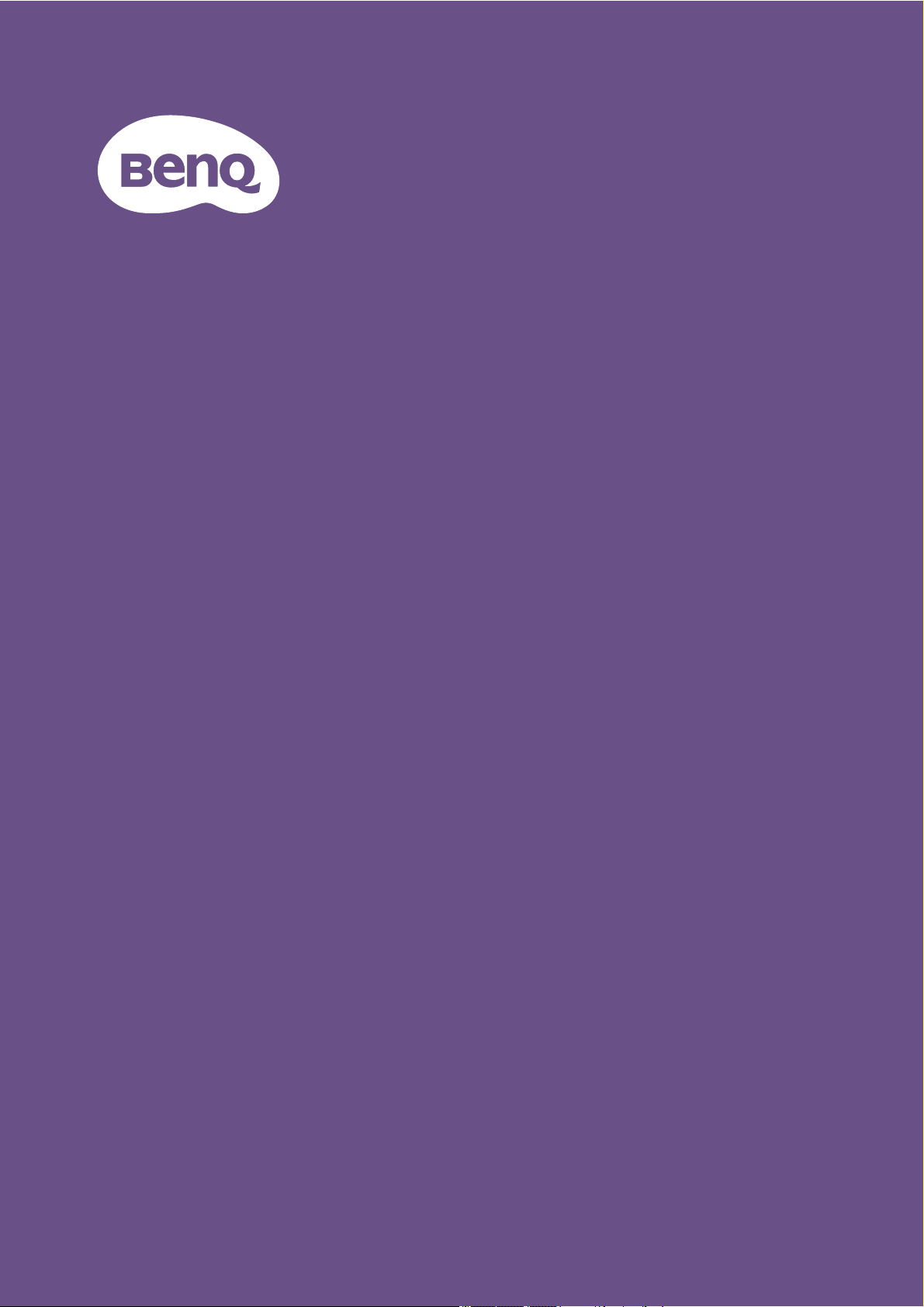
Цифров проектор
Ръководство
за потребителя
Инсталационен проектор I LK952 / LK953ST
V 1,00
Page 2
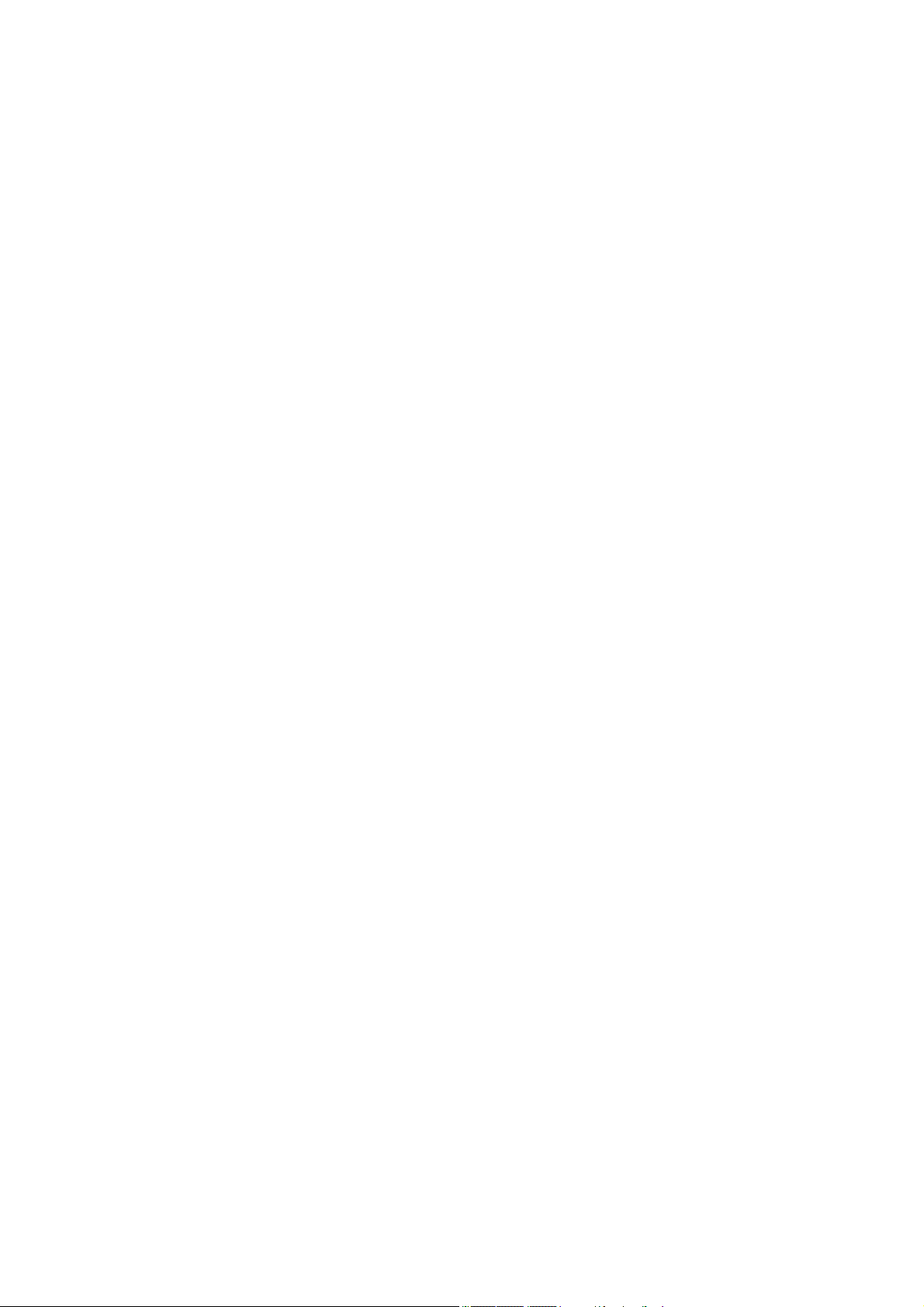
Информация за гаранциите и авторските права
Ограничена гаранция
BenQ дава гаранция на този продукт против всякакви дефекти в материала
и производството, при нормална употреба и съхранение.
При предявяване на гаранционни претенции е необходимо да представите доказателство
за датата на покупката. В случай, че бъде установен дефект в продукта по време
на гаранционния период, единственото задължение на BenQ и решение за вас, ще бъде
смяната на дефектните части (заедно с вложения за целта труд). Ако възникнат дефекти
по време на гаранционния период, незабавно уведомете доставчика, от когото сте
закупили продукта.
Важно: Горната гаранция е невалидна, ако клиентът не успее да експлоатира продукта
в съответствие с писмените инструкции на BenQ, особено влажността на околната среда
трябва да бъде между 10% и 90%, температурата между 0°C и 40 ° C, надморската
височина по-ниска от 3000 м (използва се при режима на висока надморска височина)
и избягвайте да работите с проектора в прашна среда. Гаранцията ви предоставя
специфични юридическа права, но в някои страни можете да разполагате и с други
права.
За допълнителна информация, вижте www.BenQ.com.
Авторски права
Авторски права © 2018 на BenQ Corporation. Всички права запазени. Възпроизвеждането,
предаването, презаписването, записването в система или превеждането на
информацията на какъв да е език или компютърен език, под каква да е форма и на всички
възможни носители - електронни, магнитни, оптични, химически, на хартия или по друг
начин, без предварителното писмено разрешение на BenQ Corporation е забранено.
Отказ от отговорност
BenQ Corporation не поема отговорност за гаранции, директни или косвени, по отношение
на съдържанието на настоящото ръководство, а също и гаранции по отношение
на възможността за продажба, годността на продукта за дадена или други специални
цели. Освен това BenQ Corporation си запазват правото да редактират настоящата
публикация и периодично да правят промени в съдържанието, без задължение да
уведомяват за съответните редакции и промени.
*DLP, Digital Micromirror Device и DMD са търговски марки на Texas Instruments.
Останалите са собственост на съответните фирми или организации.
Патенти
Моля, отидете на адрес http://patmarking.benq.com/ за подробности относно патентния
обхват на проекторите на BenQ.
2 Информация за гаранциите и авторските права
Page 3
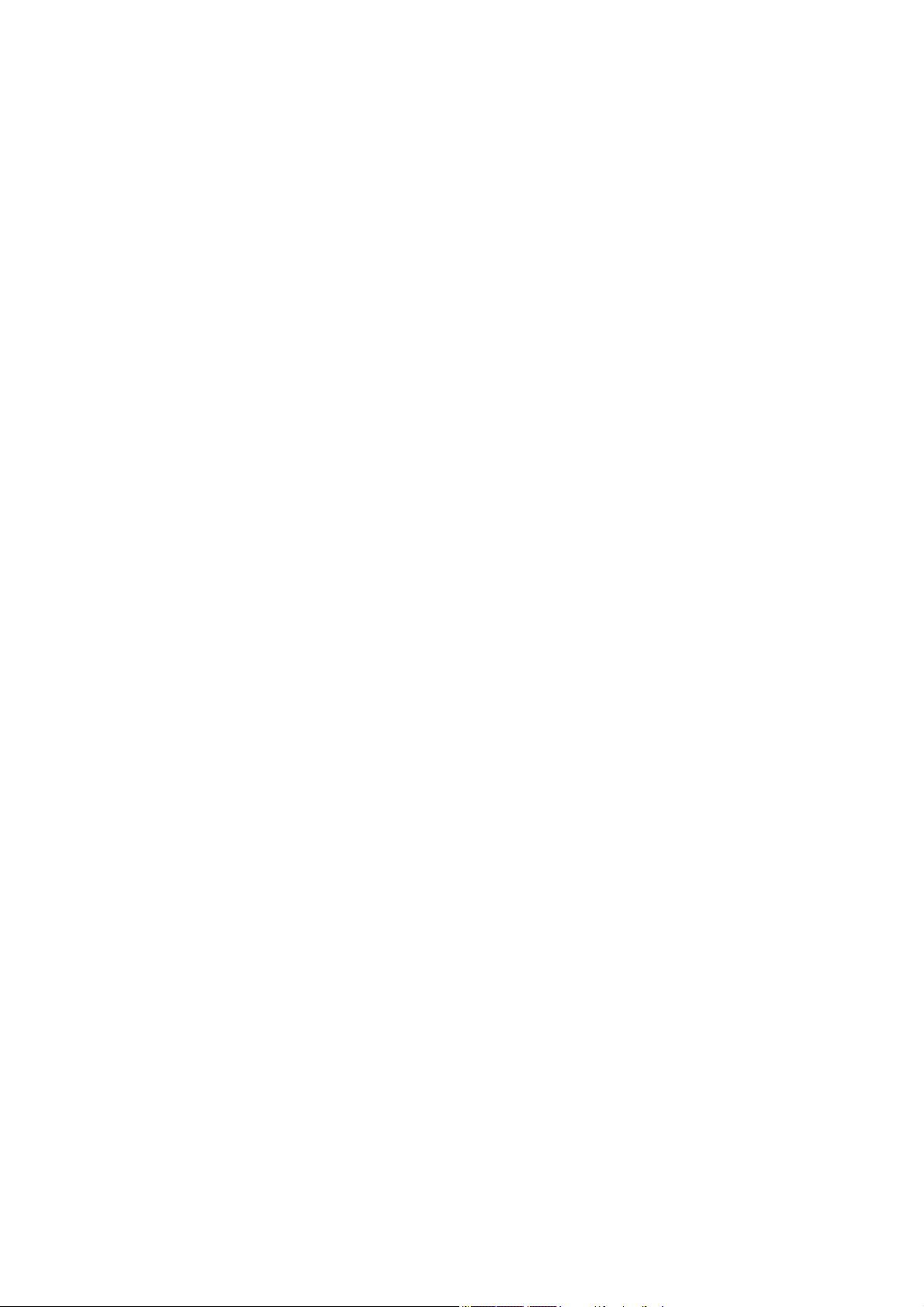
Съдържание
Информация за гаранциите и авторските права .......................................................2
Важни инструкции за безопасност ............................................................................... 4
Въведение ........................................................................................................................ 6
Съдържание на доставката ......................................................................................6
Изглед на проектора отвън ...................................................................................... 7
Панел за управление ................................................................................................ 8
Контролен терминал ................................................................................................. 9
Дистанционно управление .....................................................................................10
Инсталация .....................................................................................................................13
Избор на място ........................................................................................................13
Съобщение за охлаждане ......................................................................................13
Получаване на предпочитания размер на прожектираното изображение......... 14
Монтаж на проектора.............................................................................................. 16
Настройка на позицията на проектора.................................................................. 17
Настройка на прожектираното изображение ........................................................ 18
Свързване .......................................................................................................................19
Работа .............................................................................................................................. 21
Пускане на проектора .............................................................................................21
Използване на менютата ........................................................................................23
Захващане на проектора ........................................................................................ 24
Превключване на входния сигнал .........................................................................26
Изключване на проектора ...................................................................................... 27
Работа на менюто .......................................................................................................... 28
КАРТИНА меню ....................................................................................................... 28
ДИСПЛЕЙ меню ...................................................................................................... 33
ИНСТАЛАЦИЯ меню .............................................................................................. 34
СИСТЕМНА НАСТРОЙКА: ОСНОВНА меню ....................................................... 36
СИСТЕМНА НАСТРОЙКА: НАПРЕДНАЛА меню ................................................37
ИНФОРМАЦИЯ меню .............................................................................................39
Поддръжка ......................................................................................................................40
Поддръжка на проектора ........................................................................................ 40
Информация за светлинния източник ................................................................... 41
Светодиодни индикатори ....................................................................................... 43
Отстраняване на повреди ............................................................................................ 44
Спецификации ................................................................................................................45
Спецификации на проектора .................................................................................. 45
Размери ................................................................................................................... 46
Схема на синхронизация........................................................................................ 47
RS232 команда........................................................................................................ 52
3 Съдържание
Page 4
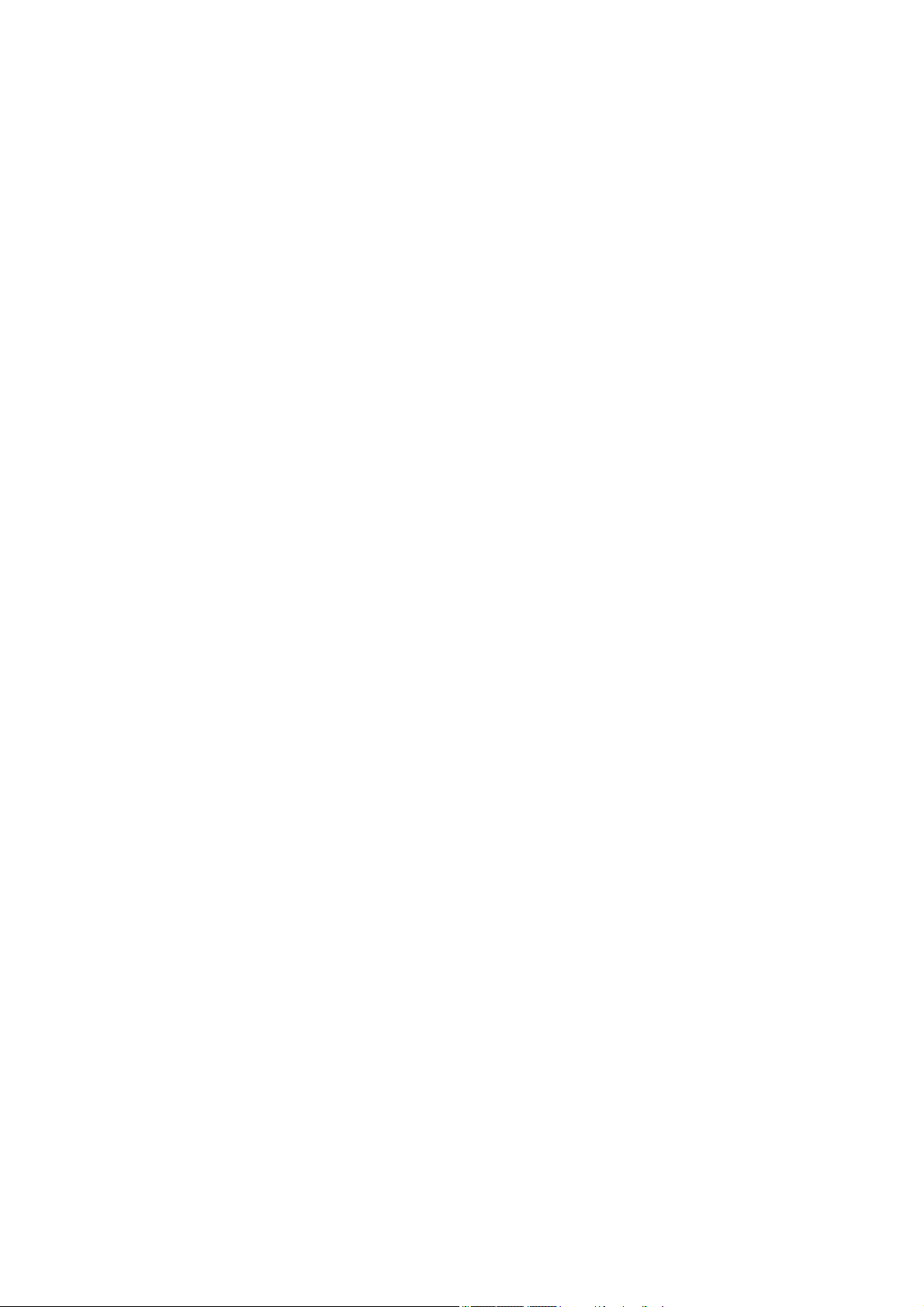
Важни инструкции за безопасност
Проекторът е създаден и изпробван, за да удовлетвори последните стандарти за защита
на свързаното с информационните технологии оборудване. За да осигурите безопасното
използване на продукта обаче, е важно да следвате упоменатите в настоящото
ръководство инструкции/ръководство за монтаж и маркировките на продукта.
1. Моля, прочетете това ръководство за потребителя/ръководство за монтаж,
преди да започнете работа с проектора. Запазете за справки в бъдеще.
2. Не гледайте директно в обектива на проектора по време на работа.
Интензивният светлинен лъч може да увреди очите.
3. За сервизно обслужване се обръщайте към квалифициран сервизен персонал.
4. Винаги отваряйте затвора на обектива (ако има) или махайте капачката
на обектива (ако има), когато светлинният източник на проектора е включен.
5. По време на работа се наблюдава голямо нагорещяване на светлинният източник.
6. В някои страни мрежовото напрежение НЕ Е стабилно. Този проектор е конструиран
да работи безопасно със захранващо напрежение между 100 до 240 волта
променливотоково напрежение, но би могъл да се повреди при спиране на
захранването, или ако възникнат колебания от ±10 волта. В области с нестабилно
захранващо напрежение се препоръчва да свързвате проектора през
стабилизатор на напрежението, предпазител от свръхнапрежение или
непрекъсваем източник на захранване (UPS).
7. Не блокирайте обектива на проектора с обекти при използването му, тъй като
е възможно нагряване и деформиране, дори пожар. За временно изключване
на светлинния източник, използвайте функцията blank (празен).
8. Не работете със светлинните източници извън номиналния им експлоатационен
период.
9. Не поставяйте този продукт върху нестабилна количка, стойка или маса. Продуктът
може да падне, понасяйки сериозни повреди.
10. Не правете опити за разглобяване на проектора. В него има места с опасно високо
напрежение. При докосване на части под напрежение е възможен фатален изход.
При никакви обстоятелства не трябва да отстранявате или сваляте останалите
капаци. Обръщайте се само към подходящо квалифициран, професионален сервиз.
11. Не блокирайте вентилационните отвори.
- Не поставяйте проектора върху одеяла, легла или други меки повърхности.
- Не покривайте проектора с платна или други подобни.
- Не поставяйте в близост до проектора запалими материали.
Ако вентилационните отвори са сериозно възпрепятствани, прегряването във
вътрешността на проектора може да доведе до пожар.
12. Не изправяйте проектора вертикално докрай. Това може да доведе до прекатурване
на проектора, да причини наранявания или повреди.
13. Не стъпвайте върху проектора и не поставяйте предмети върху него.
Освен възможните физически щети на проектора, това може да доведе до инциденти
и евентуални наранявания.
4 Важни инструкции за безопасност
Page 5
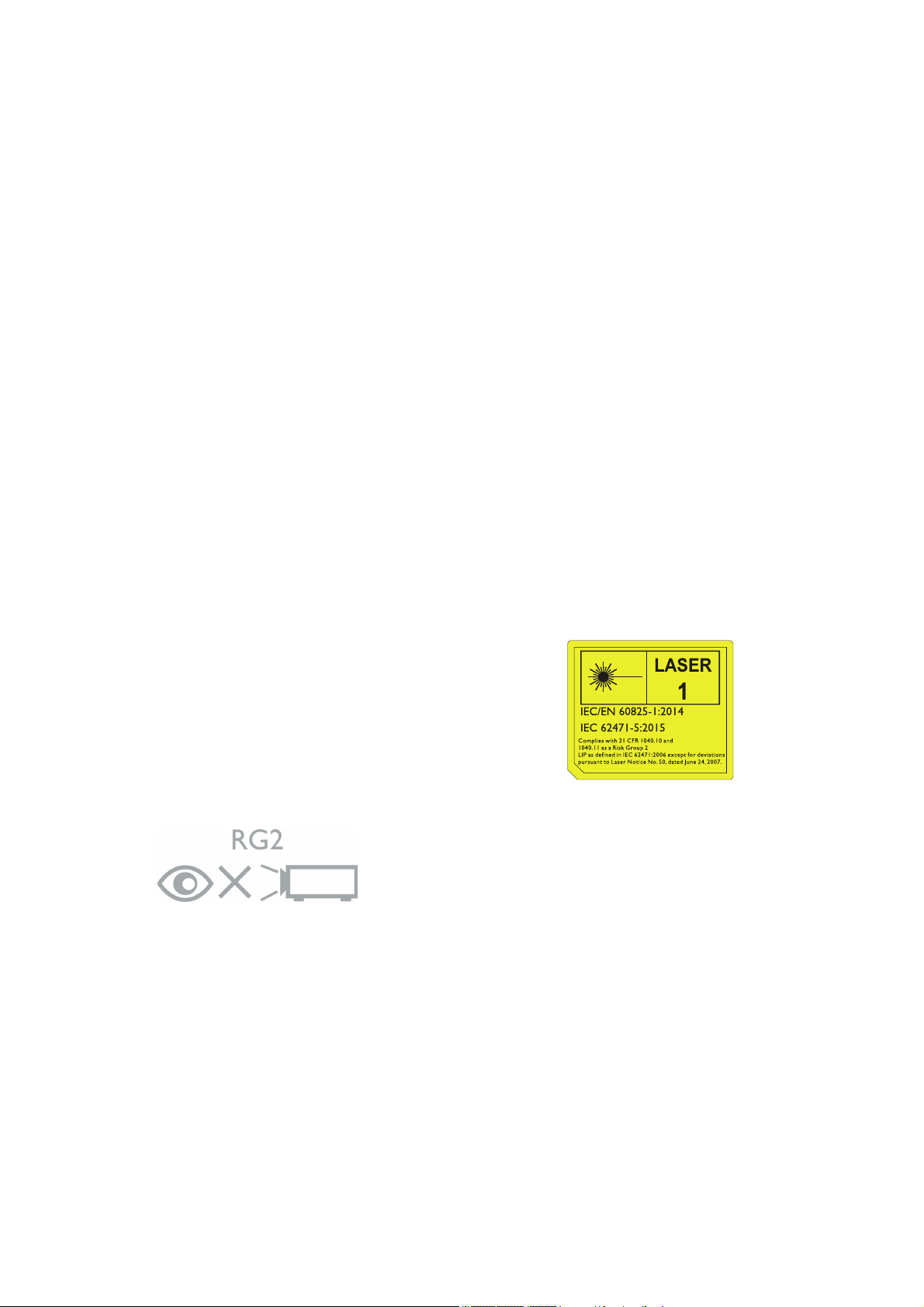
14. Когато проекторът работи, можете да усетите затопляне на въздуха и миризма
от вентилационната му решетка. Това е нормално и не означава наличие на дефект
в продукта.
15. Не поставяйте течности в близост до проектора. Разливането на течности върху него
може да причини повреда. Ако проекторът се навлажни, го изключете от контакта
на захранването и повикайте техник на BenQ за сервиз.
16. Този апарат трябва да бъде заземен.
17. Не използвайте проектора при никое от следните условия.
- В затворени пространства или места с лоша вентилация. Уверете се, че проекторът се монтира поне
на 50 cм от стените при наличие на свободен въздушен поток.
- Места, на които е възможно достигане на високи температурни стойности, като вътрешността
на автомобили с вдигнати прозорци.
- Места с висока влажност, запрашеност или цигарен дим могат да влошат оптичните компоненти,
скъсят експлоатационния период и затъмнят изображението.
- Места в близост до противопожарни инсталации
- Места с околна температура над 40 °C/104 °F
- Места с надморска височина над 3000 m (10 000 фута).
Рискова група 2
1. Според класификацията
на фотобиологична безопасност
на светлинния източник и системи
на светлинните източници,
този продукт е Рискова група 2,
IEC 62471-5: 2015.
2. Възможно е опасна оптична радиация
да се излъчва от този продукт.
3. Не се взирайте в работещият
светлинен източник. Възможно е да
е вредна за очите.
4. Както с всеки светлинен източник, не
се взирайте в директния слънчев лъч.
Единицата на светлинния източник
на проектора използва лазер.
Предупреждение за лазери
Този продукт принадлежи на лазерни
продукти КЛАС 1 и е в съответствие с IEC
60825-1:2014.
ЛАЗЕРНА РАДИАЦИЯ, НЕ СЕ ВЗИРАЙТЕ
В ЛЪЧА, ЛАЗЕРЕН ПРОДУКТ ОТ КЛАС 1.
5 Важни инструкции за безопасност
Page 6
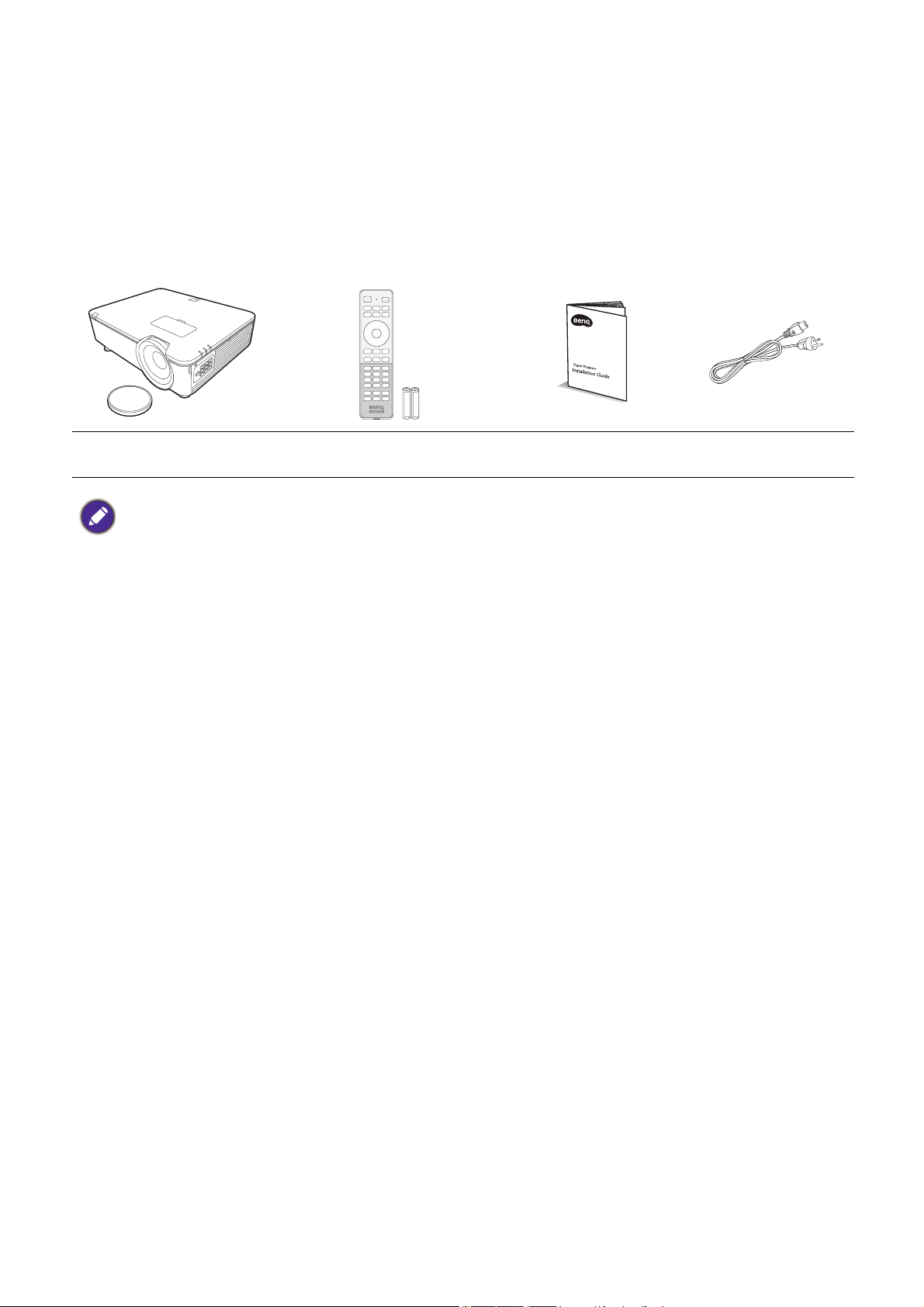
Въведение
Съдържание на доставката
Внимателно разопаковайте и проверете, дали доставката съдържа всички от описаните
по-долу елементи. Ако някой от елементите липсва, се обърнете към доставчика.
Стандартни аксесоари
Проектор
Доставените принадлежности са подходящи за вашия регион и е възможно да се различават
от показаните на илюстрацията.
Дистанционно
управление и батерии
Допълнителни принадлежности
1. Монтаж за тавана CMG3
2. 3-измерни очила
3. InstaShow™ (WDC10)
Ръководство
за монтаж
Захранващ кабел
6 Въведение
Page 7
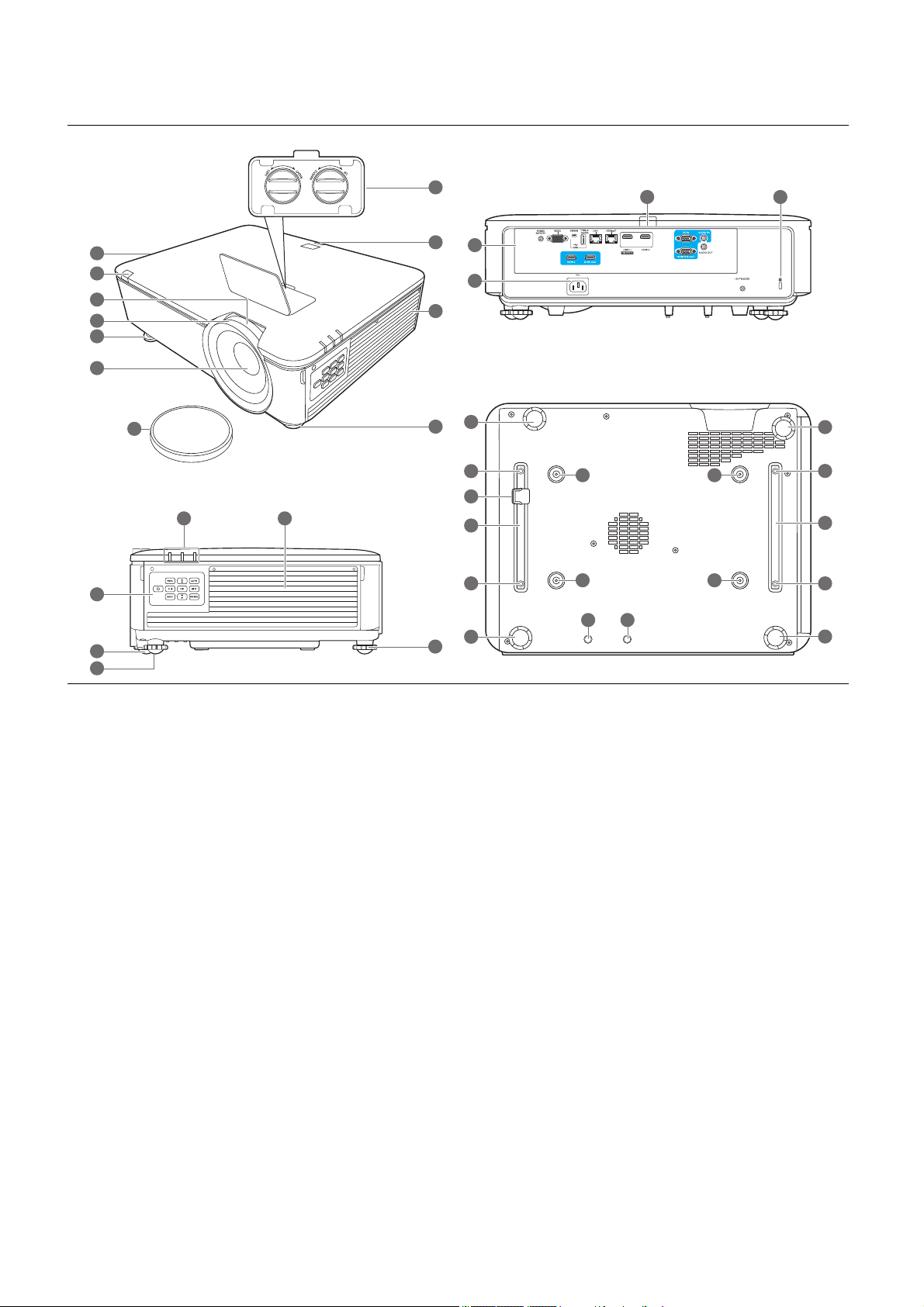
Изглед на проектора отвън
2
5
6
4
3
7
16
17
18
19
19
5
5
16
1616
18
19
19
5
5
2
8
3
9
15
5
5
2
11
1
5
13 14
20 20
10
12
1. Вентилация (изпускане на горещ
въздух)
2. IR датчик за дистанционно
управление
3. Пръстен за мащабиране
4. Пръстен за фокусиране
5. Крачета за регулиране
6. Обектив за прожектиране
7. Капак на обектива
8. Бутони за настройка на
изместването на лещата
(НАЛЯВО/НАДЯСНО,
НАГОРЕ/НАДОЛУ)
9. Вентилация (поемане на студен
въздух)
10. Контролни терминали (Вижте
Контролен терминал на страница 9.)
11. Отвор за обезопасителни устройства
12. Жак за променливотоково захранване
13. Светлинен индикатор (POWER)
ЗАХРАНВАНЕ/Светлинен индикатор
(TEMP) Температура/LIGHT indicator light
(Светлинен индикатор ОСВЕТЛЕНИЕ)
(Вж. Светодиодни индикатори на страница
43.)
14. Капак на филтъра
15. Външен панел за управление
(Вж. Панел за управление на страница 8.)
16. Отвори за монтаж на таван
17. Профил за сигурност
18. Държач на проектора
19. Монтажни отвори на трети лица
20. InstaShow дупки
против кражба за монитори
7 Въведение
Page 8
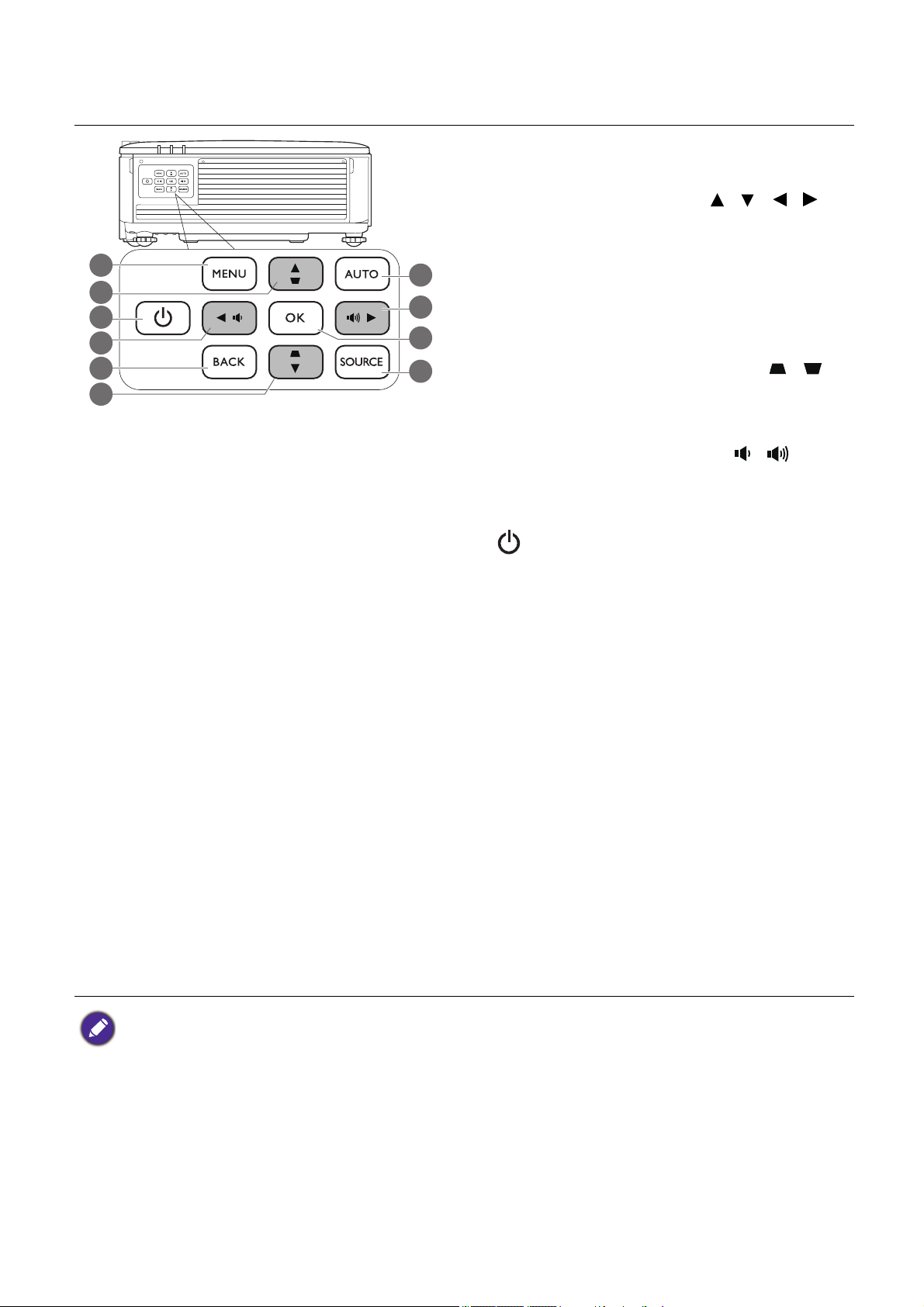
Панел за управление
3
2
2
2
1
4
5
7
2
6
1. MENU (МЕНЮ)
Включва екранното меню (OSD).
2. Клавиши със стрелки ( , , , )
При активиране на екранното меню
(OSD), тези клавиши се използват като
стрелки за избор на елементите
на менюто и извършване
на съответните настройки.
Клавиши за корекция на
трапецовидно изкривяване ( , )
Показва страницата за коригиране
на трапецовидно изкривяване.
Бутони за сила на звука ( , )
Намалява или увеличава силата
на звука на проектора.
3. POWER (ЗАХРАНВАНЕ)
Превключва проектора от режим
на неактивност във включено
състояние.
4. BACK (НАЗАД)
Връща се в предишното екранно OSD
меню, излиза и записва настройките
на менюто.
5. AUTO (АВТОМ.)
Автоматично определя най-добрите
настройки за синхронизация
на картината, когато е избран
компютърен сигнал (аналогов RGB).
6. OK
Потвърждава избрания елемент
на екранното меню (OSD).
7. SOURCE (ИЗТОЧНИК)
Показва лента за избор на източник.
Всички бутони, описани в този документ могат да се натискат на проектора, или от дистанционното
управление.
8 Въведение
Page 9
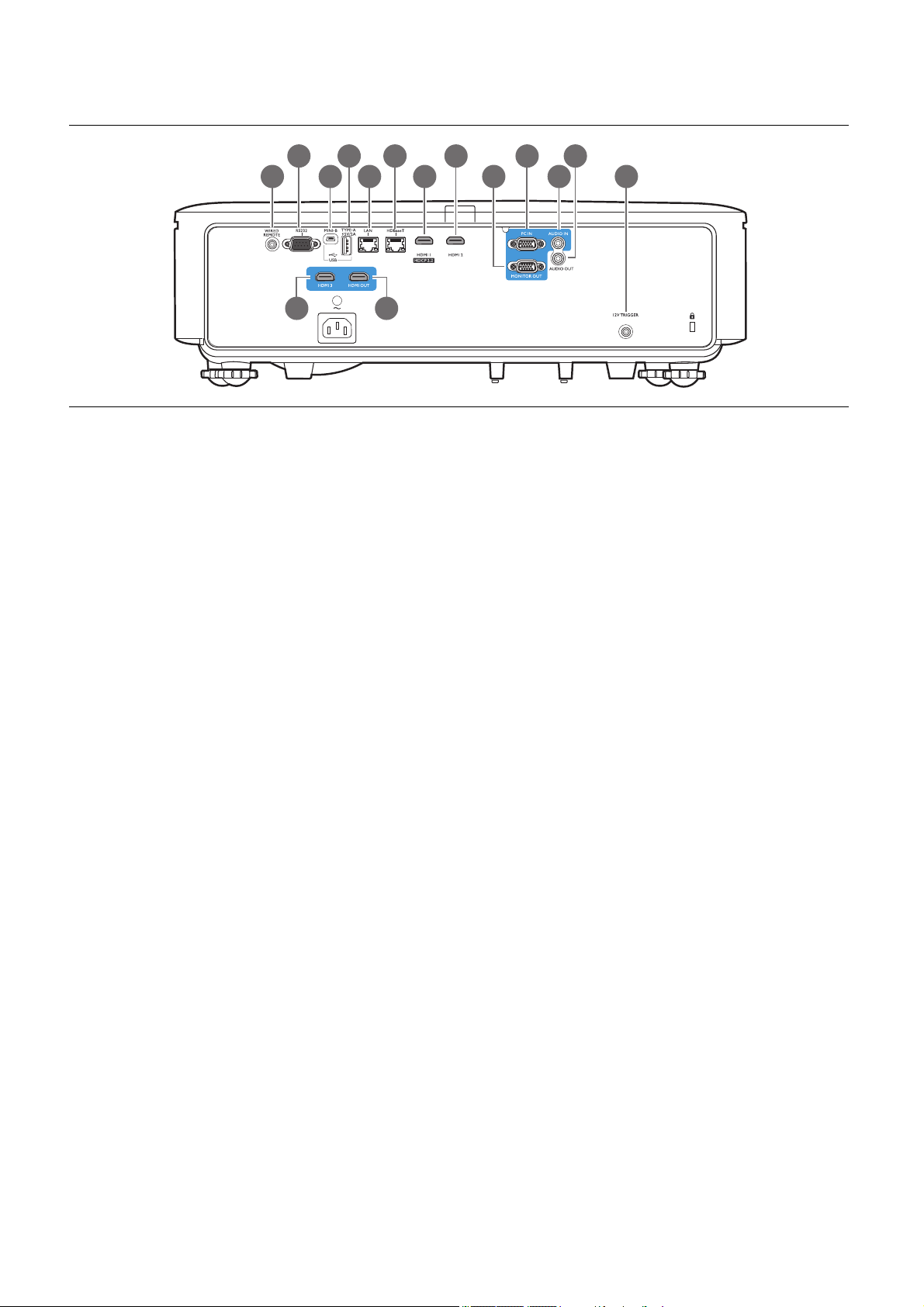
Контролен терминал
1 3 5
2 6 1084
12
11 13
7 9
14 15
1. КАБЕЛНО ДИСТАНЦИОННО
За свързване към кабелно
дистанционно управление.
2. RS232
Стандартен 9-пинов D-sub интерфейс
за свързване към компютърна система
за управление и поддръжка на
проектора.
3. USB MINI-B
Само за надстройки на фърмуера.
4. USB ТИП A
Поддържа 5V/2A изход.
5. LAN
За свързване към RJ45 Cat5/Cat6
Ethernet кабел за управление
на проектора през мрежа.
6. HDBaseT
За връзка с RJ45 Cat5/Cat6 кабел
за въвеждане на некомпресирано видео
с висока разделителна способност (HD).
7. HDMI 1 (HDCP2.2)
Свързване към HDMI (4K) източник.
8. HDMI 2
Свързване към HDMI източник.
9. MONITOR OUT (МОНИТОР ИЗКЛ.)
Свързване с друго дисплейно
устройство за едновременно показване
на дисплея. (Използва се с PC IN (ВХОД
ЗА КОМПЮТЪР) порт.)
10. PC IN (ВХОД ЗА КОМПЮТЪР)
15-пинов VGA порт за връзка с RGB
източник или компютър.
11. AUDIO IN (АУДИО ВХОД)
Свързване към аудио входен източник
чрез аудио кабел. (Използва се с PC IN
(ВХОД ЗА КОМПЮТЪР) порт.)
12. АУДИО ИЗХОД
Връзка към високоговорител или
слушалки.
13. 12V TRIGGER (12V ПУСКОВ
ПРЕВКЛЮЧВАТЕЛ)
Стартира външни устройства като
електронни екрани или управление
на осветлението и т.н.
14. HDMI 3
Свързване към HDMI източник.
15. HDMI OUT (HDMI ИЗХОД)
Свързване с друго дисплейно
устройство за едновременно показване
на дисплея. (Използва се с HDMI 3
порт.)
9 Въведение
Page 10
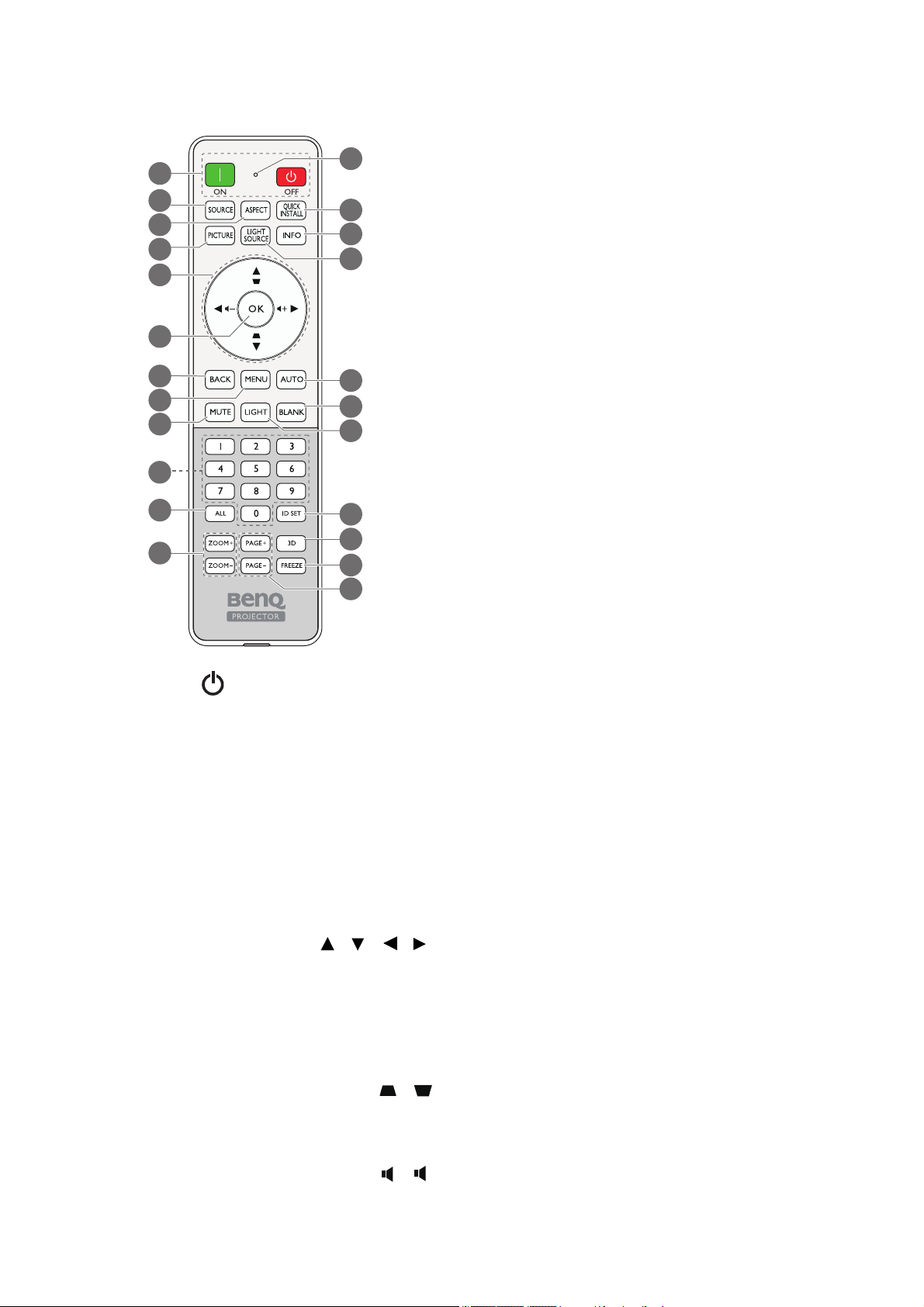
Дистанционно управление
14
15
17
18
20
21
22
16
13
19
23
2
1
5
6
3
8
4
9
12
11
7
10
6. OK
Потвърждава избрания елемент
на екранното меню (OSD).
7. BACK (НАЗАД)
Връща се в предишното екранно OSD меню,
излиза и записва настройките на менюто.
8. MENU (МЕНЮ)
Включва екранното меню (OSD).
9. MUTE (БЕЗЗВУК)
Включва и изключва звука на проектора.
10. Цифрови бутони
Въвеждат номера, при настройка на
идентификацията на дистанционното
устройство. Цифровите бутони 1, 2, 3, 4
не могат да бъдат натискани при покана
за въвеждане на парола.
1. ON (ВКЛ.)/ OFF (ИЗКЛ.)
Превключва проектора от режим на
неактивност във включено състояние.
2. SOURCE (ИЗТОЧНИК)
Показва лента за избор на източник.
3. ASPECT (ПРОПОРЦИЯ)
Избира пропорцията на показваната картина.
4. КАРТИНА
Избира наличен режим за настройка на картина.
5. Клавиши със стрелки (, , , )
При активиране на екранното меню (OSD),
тези клавиши се използват като стрелки за
избор на елементите на менюто и
извършване на съответните настройки.
Клавиши за корекция на
трапецовидно изкривяване ( , )
Показва страницата за коригиране
на трапецовидно изкривяване.
Клавиши за силата на звука ( -, +)
Намалява или увеличава силата
на звука на проектора.
10 Въведение
11. ALL (ВСИЧКИ)
Натиснете и задръжте ID SET (ИД
настройки), докато индикатор на ИД
настройки светне. Натиснете ALL
(ВСИЧКИ) за изчистване на текущата ИД
настройка на дистанционното
управление. Идентификационният номер
се изчиства успешно, когато видите, че
индикаторът на ИД настройки започва да
мига и след това да изчезва.
12. ZOOM+ (МАЩАБИРАНЕ+)/ZOOM-
(МАЩАБИРАНЕ-)
Няма функция.
13. Индикатор на ИД настройки
14. QUICK INSTALL (БЪРЗО ИНСТ.)
Няма функция.
15. INFO (ИНФОРМАЦИЯ)
Показва информация за проектора.
16. LIGHT SOURCE (СВЕТЛИНЕН
ИЗТОЧНИК)
Избира подходяща мощност на светлинният
източник между следните режими.
17. AUTO (АВТОМ.)
Автоматично определя най-добрите
настройки за синхронизация на картината
по време на показването на изображение.
Page 11
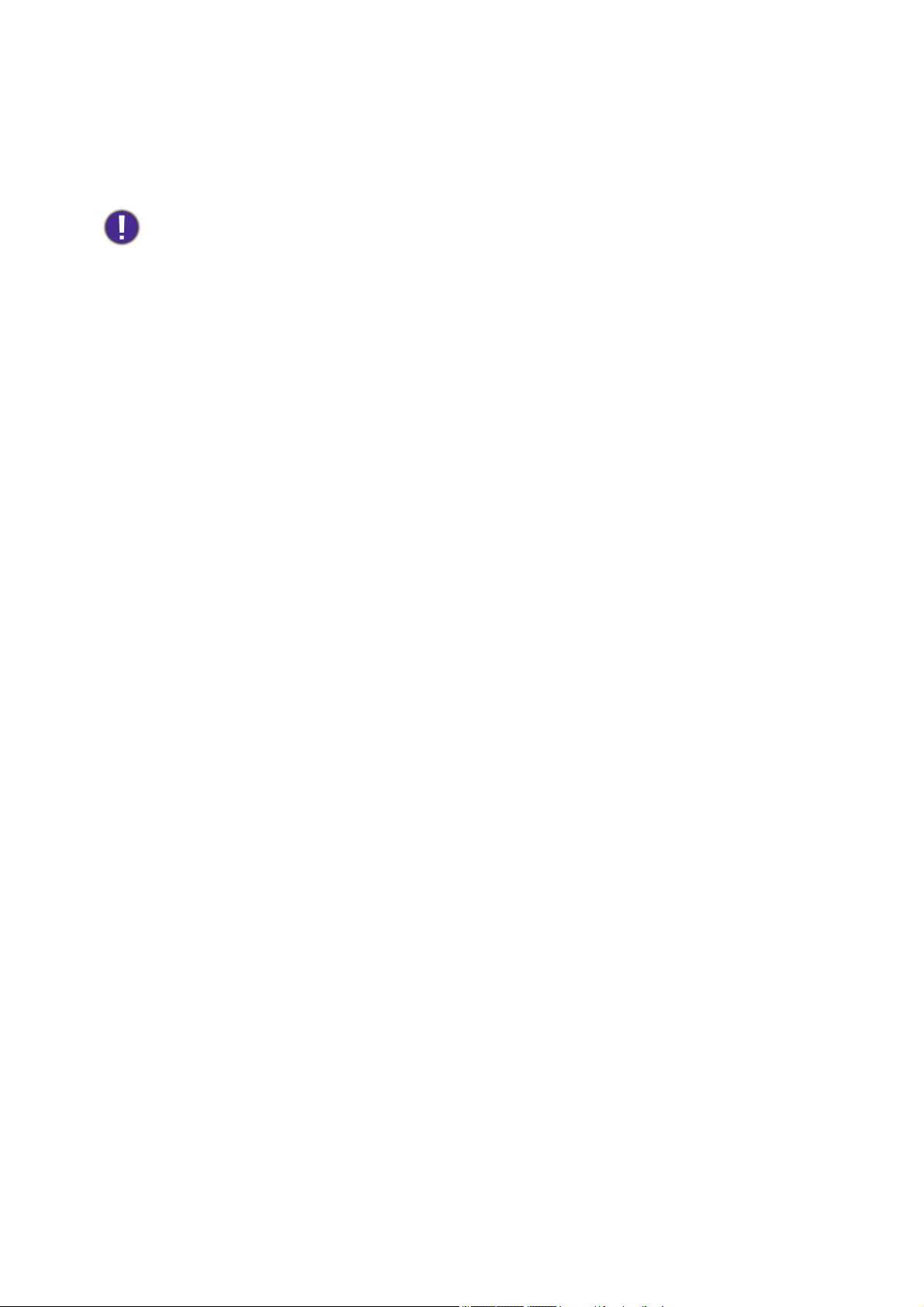
18. BLANK (ПРАЗЕН)
21. 3D
Използва се за скриване на картината
на екрана.
Не закривайте прожекционния обектив,
тъй като това може да доведе до
прегряване и деформиране на
закриващия предмет, дори възникване на
пожар.
19. LIGHT (ОСВЕТЛЕНИЕ)
Включва задната светлина на
дистанционното управление за няколко
секунди. За да задържите задната
светлина включена, натиснете някой
друг бутон, докато задната светлина
е включена. Натиснете бутона отново,
за да изключите задната светлина.
20. ID SET (ИД настройки)
Задава кода за това дистанционно
управление. Натиснете и задръжте ID
SET (ИД настройки), докато индикатор
на ИД настройки светне.
Въведете идентификационния номер
за дистанционното управление
(между 01 ~ 99). Идентификационният
номер на дистанционното управление
трябва да е същият като
идентификационния номер
на съответния проектор.
Идентификационният номер
се запаметява успешно, когато видите,
че индикаторът на ИД настройки
започва да мига и след това да изчезва.
Няма функция.
22. FREEZE (ФИКСИРАНЕ)
Няма функция.
23. PAGE+ (СТРАНИРАНЕ +)/PAGE-
(СТРАНИРАНЕ -)
Няма функция.
11 Въведение
Page 12
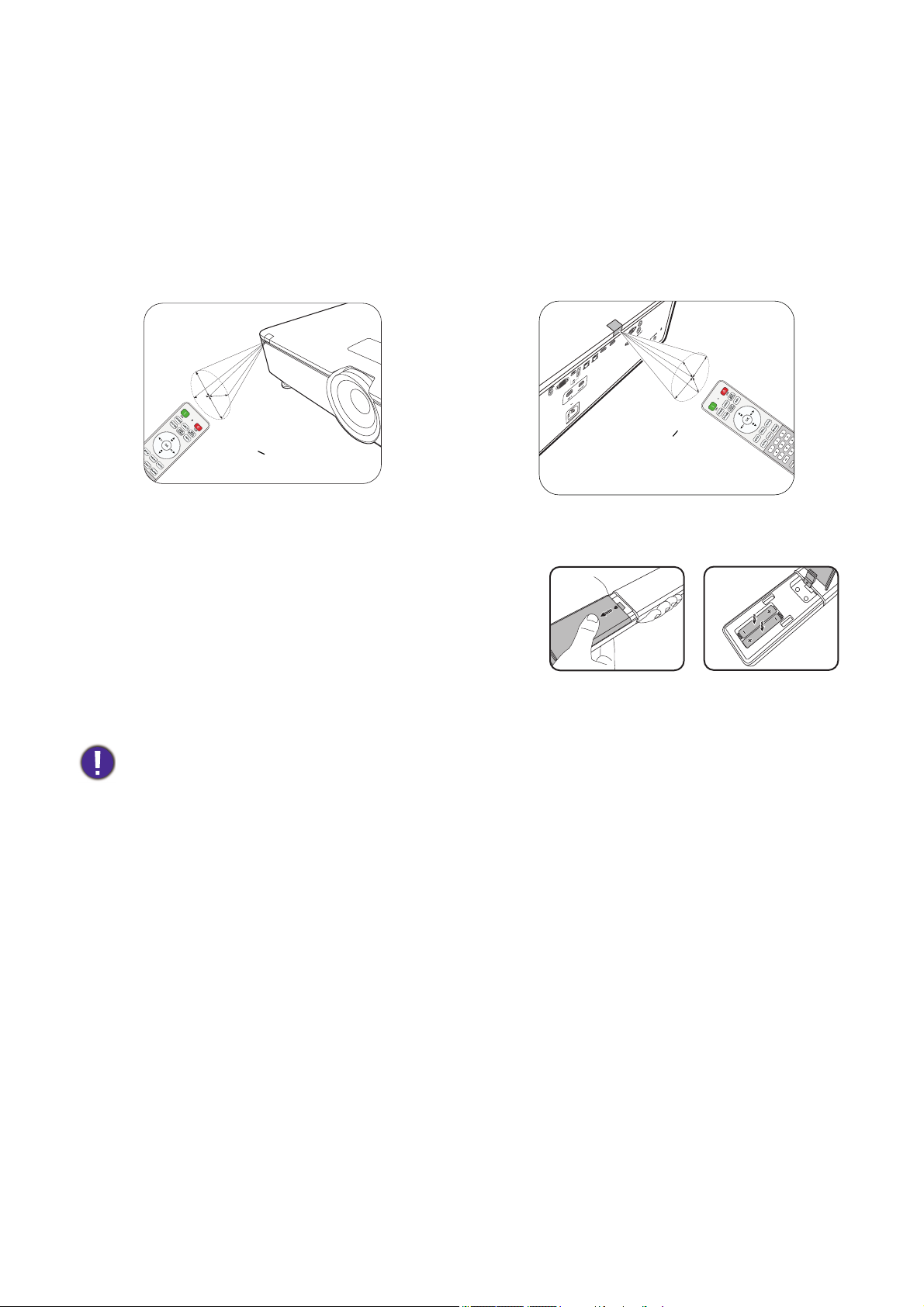
Ефективен обхват на дистанционното управление
П
р
и
б
л
.
+
3
0
º
П
риб
л
.
+
3
0º
Дистанционното управление трябва да бъде държано в рамките на ъгъл от 30 градуса
по перпендикуляра на IR датчика(ци) за дистанционно управление, за да функционира
правилно. Разстоянието между дистанционното управление и датчика(ците) не трябва
да надхвърля 8 метра (~ 26 фута).
Уверете се, че няма препятствия между дистанционното управление и IR датчика(ците)
на проектора, които биха могли да отклонят инфрачервения лъч.
• Работа с проектора отпред • Работа с проектора отзад
Смяна на батериите на дистанционното управление
1. Натиснете и плъзнете капачето на батериите,
както е показано.
2. Извадете старите батерии (ако е приложимо)
и поставете две батерии AAA. Уверете се,
че положителните и отрицателните краища
са разположени правилно, както е показано.
3. Плъзнете капачето на батериите навътре, докато щракне на мястото си.
• Избягвайте оставянето на дистанционното управление и батериите в среда с твърде висока
температура и влажност, като кухненски помещения, бани, сауни, солариуми или в затворени
автомобили.
• Сменяйте батерията с нова от същия тип или еквивалентна, от препоръчвания от производителя
вид.
• Изхвърляйте използваните батерии според инструкциите на производителя и местните разпоредби
за опазване на околната среда.
• Никога не хвърляйте батериите в огън. Съществува риск от експлозия.
• Ако батериите са изтощени или ако няма да използвате дистанционното управление
за продължителен период, е необходимо да ги извадите, за да предотвратите повреди
в дистанционното управление при евентуално протичане на батериите.
12 Въведение
Page 13
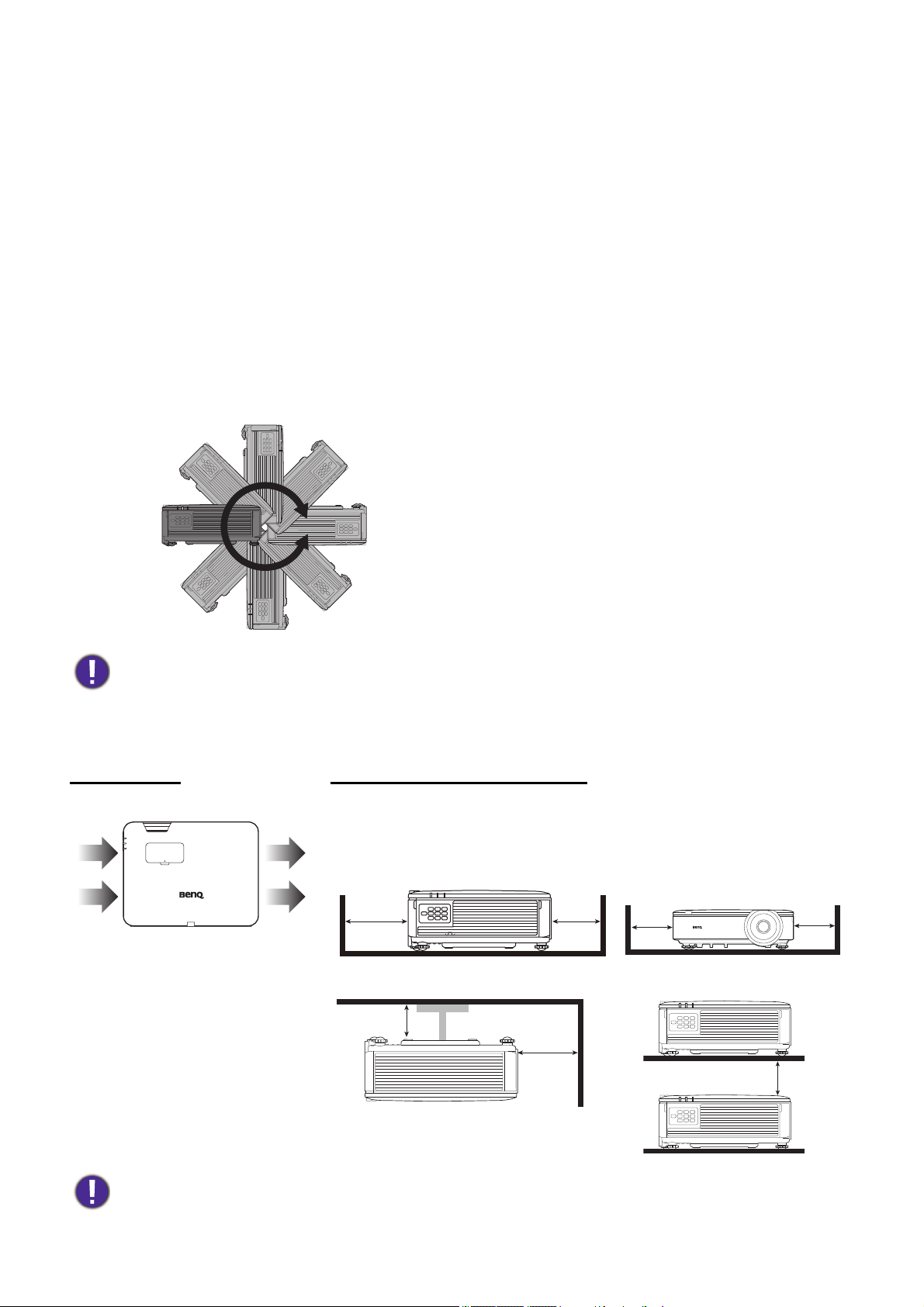
Инсталация
Вход за въздух
Вход за въздух
Изход за въздух
Изход за въздух
50 см
отгоре
70 см
отгоре
50 см
отгоре
50 см
отгор
30 см
отгоре
50 см
отгоре
Минимум 100 мм
Избор на място
Преди да изберете място за монтаж на вашия проектор, вземете предвид следните фактори:
• Размер и позиция на екрана
• Място на електрическия контакт
• Място и разстояние между проектора и останалата част на оборудването
Можете да разполагате проектора по следните начини: Предна, маса, Предна, таванна,
Задна, таванна, Задна, маса. (Вж. Позиция на пр. на страница 34.)
Проекторът може да се монтира и под следните ъгли:
360-градусова проекция
Монтирането на проектора трябва да се извърши внимателно. Непълната или неправилна
инсталация може да доведе до падане на проектора, което да доведе до нараняване или
имуществени щети.
Съобщение за охлаждане
Вентилация Предупреждение за монтаж
За правилна вентилация на проектора не забравяйте
да оставите място около проектора, както е показано
на илюстрацията по-долу:
• Маса • Маса
• Таван • Натрупване
• Избягвайте да използвате проектора в лошо вентилирано или затворено пространство.
• Източника на светлина може да бъде засегнат, ако проекторът се използва наклонен под ъгъл,
по-голям от + 15 градуса.
13 Инсталация
Page 14
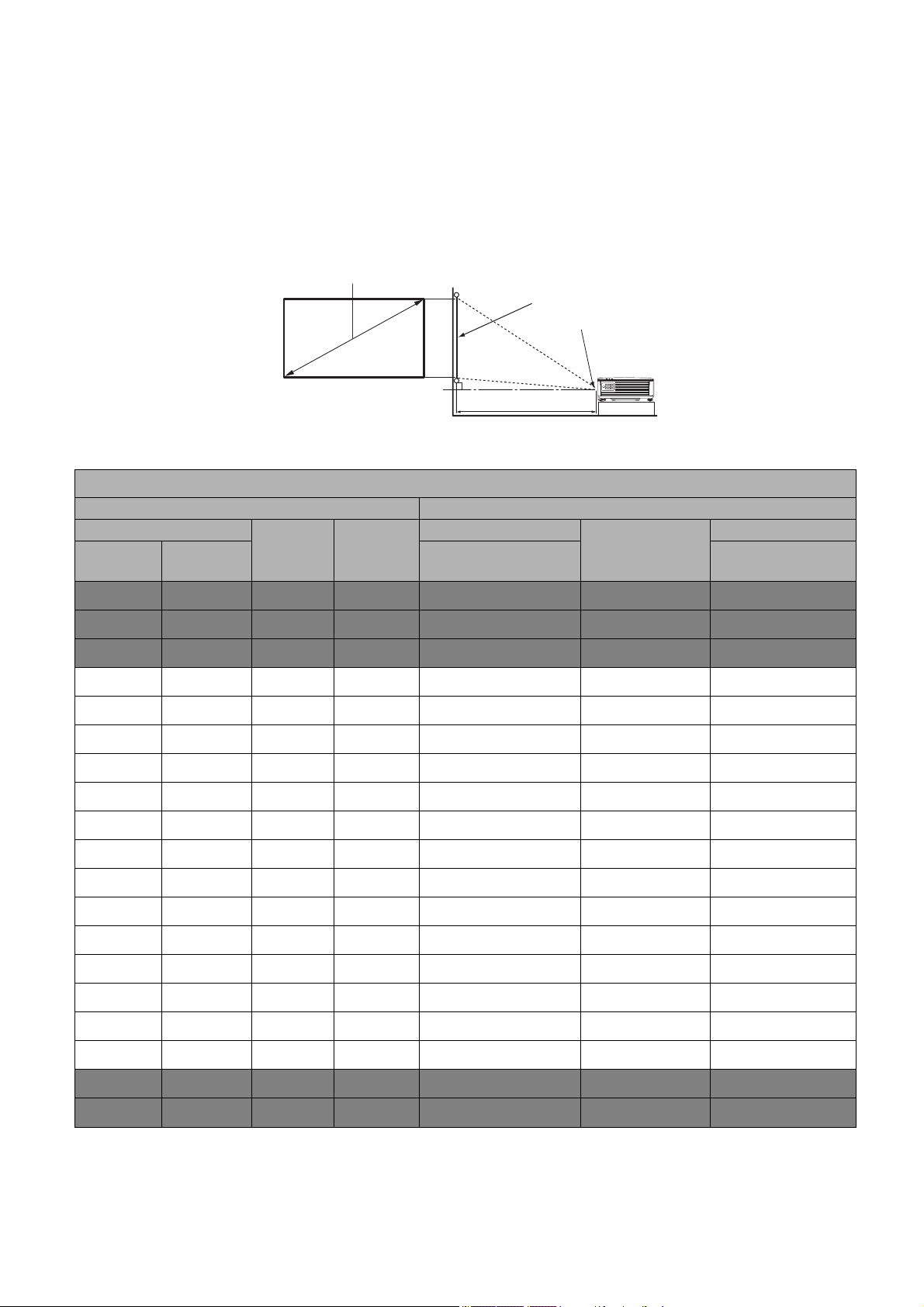
Получаване на предпочитания размер
H
W
Прожекционно разстояние
Център на обектива
Екран
16:9 диагонал на екрана
на прожектираното изображение
Разстоянието от прожекционния обектив до екрана, настройката за мащабиране и видео
форматът оказват влияние върху размера на прожектираното изображение.
Размери на прожекцията
Пропорцията на екрана е 16:9 и прожектираната картина е в съотношение 16:9
LK952
Големина на екрана Разстояние от екрана (mm)
Диагонал
Инча mm
30 762 664 374 903 1176 1448
Ш (мм) В (мм)
Мин. дължина
(с макс.
мащабиране)
Средно
Макс. дължина
(мин.
мащабиране)
40 1016 886 498 1204 1567 1930
50 1270 11 07 623 1505 1959 2413
60 1524 1328 747 1806 2351 2896
80 2032 1771 996 2409 3135 3861
90 2286 1992 1121 2710 3527 4343
100 2540 2214 1245 3011 3918 4826
110 2794 2435 1370 3312 4310 5309
120 3048 2657 1494 3613 4702 5791
130 3302 2878 1619 3914 5094 6274
140 3556 3099 1743 4215 5486 6757
150 3810 3321 1868 4516 5878 7239
160 4064 3542 1992 4817 6269 7722
170 4318 3763 2117 5118 6661 8204
180 4572 3985 2241 5419 7053 8687
190 4826 4206 2366 5720 7445 9170
200 5080 4428 2491 6022 7837 9652
14 Инсталация
250 6350 5535 3113 7527 9796 12065
300 7620 6641 3736 9032 11755 14478
Page 15
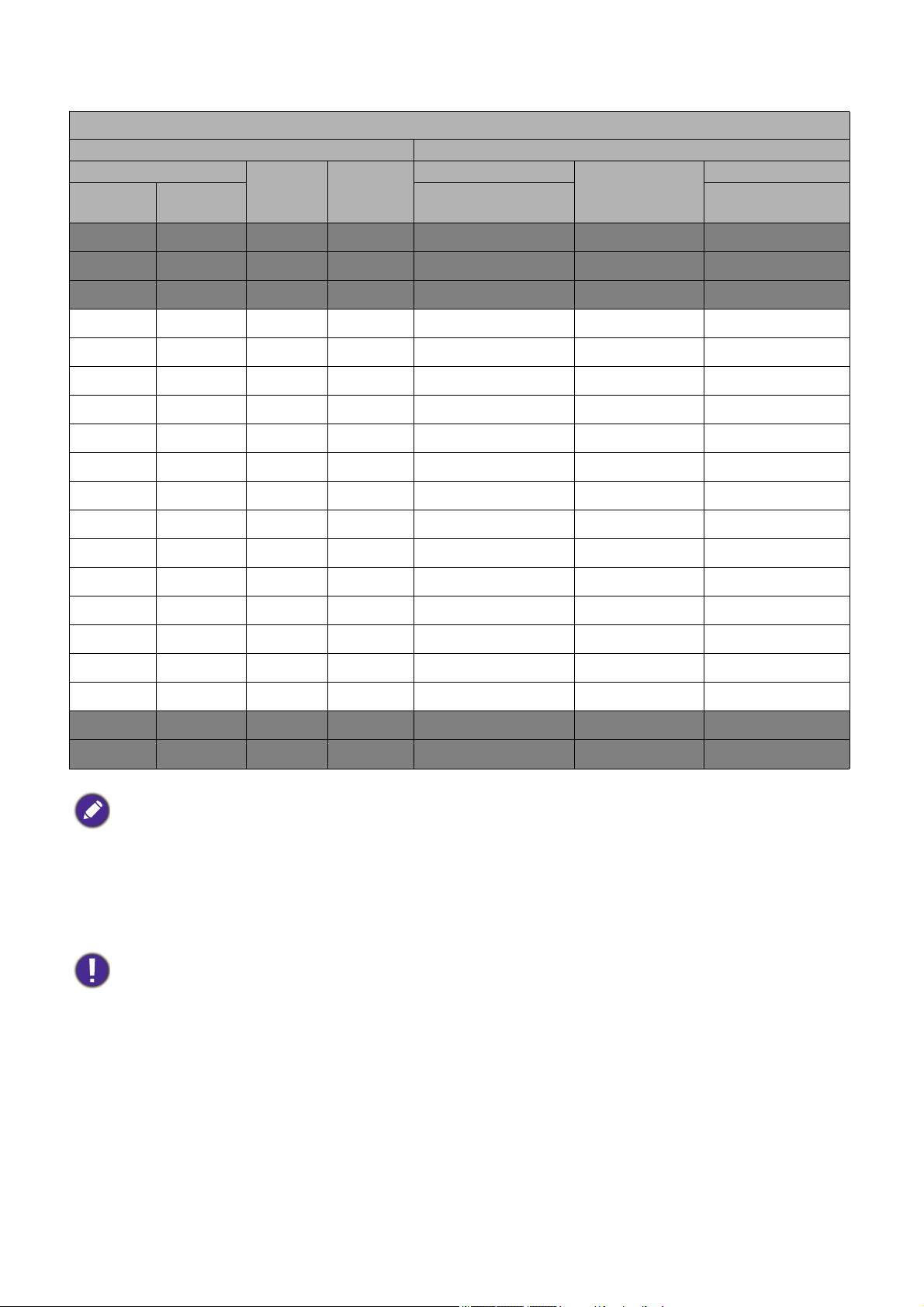
LK953ST
Големина на екрана Разстояние от екрана (мм)
Диагонал
Инча mm
30 762 664 374 538 565 591
40 1016 886 498 717 753 788
50 1270 1107 623 897 941 985
60 1524 1328 747 1076 1129 1182
80 2032 1771 996 1435 1505 1576
90 2286 1992 1121 1614 1694 1773
100 2540 2214 1245 1793 1882 1970
110 2794 2435 1370 1972 2070 2167
120 3048 2657 1494 2152 2258 2364
130 3302 2878 1619 2331 2446 2561
140 3556 3099 1743 2510 2634 2758
Ш (мм) В (мм)
Мин. дължина
(с макс.
мащабиране)
Макс. дължина
Средно
(мин.
мащабиране)
150 3810 3321 1868 2690 2823 2955
160 4064 3542 1992 2869 3011 3152
170 4318 3763 2117 3048 3199 3349
180 4572 3985 2241 3228 3387 3547
190 4826 4206 2366 3407 3575 3744
200 5080 4428 2491 3586 3763 3941
250 6350 5535 3113 4483 4704 4926
300 7620 6641 3736 5380 5645 5911
• За да оптимизирате качеството на прожекцията, ние ви предлагаме да не прожектирате
в несивата зона.
• Всички измервания са приблизителни и може да се различават от действителните размери.
BenQ препоръчва, ако възнамерявате да монтирате проектора за постоянно, първо физически да
проверите размера на екрана и прожекционното разстояние, като използвате проектора на място,
преди да го монтирате за постоянно и да проверите оптичните характеристики на конкретния
проектор. Това ще ви помогне да определите точното монтажно положение по най-подходящия за
мястото начин.
• Инсталирането на тавана трябва да се извършва от квалифициран специалист. Помолете вашият
доставчик за повече информация. Не се препоръчва да инсталирате проектора сами.
• Използвайте проектора само на здрава, равна повърхност. Възможно е да настъпи сериозно
нараняване и повреда, ако проекторът е изпуснат.
• Не използвайте проектора в среда, където се появява екстремна температура. Проекторът трябва
да се използва при температури между 32 градуса по Фаренхайт (0 градуса по Целзий)
и 104 градуса по Фаренхайт (40 градуса по Целзий).
• Екранът ще се повреди, ако проекторът е изложен на влага, прах или дим.
• Не покривайте вентилационните отвори на проектора. Необходима е правилна вентилация
за разсейване на топлината. Проекторът ще се повреди, ако вентилите са покрити.
15 Инсталация
Page 16
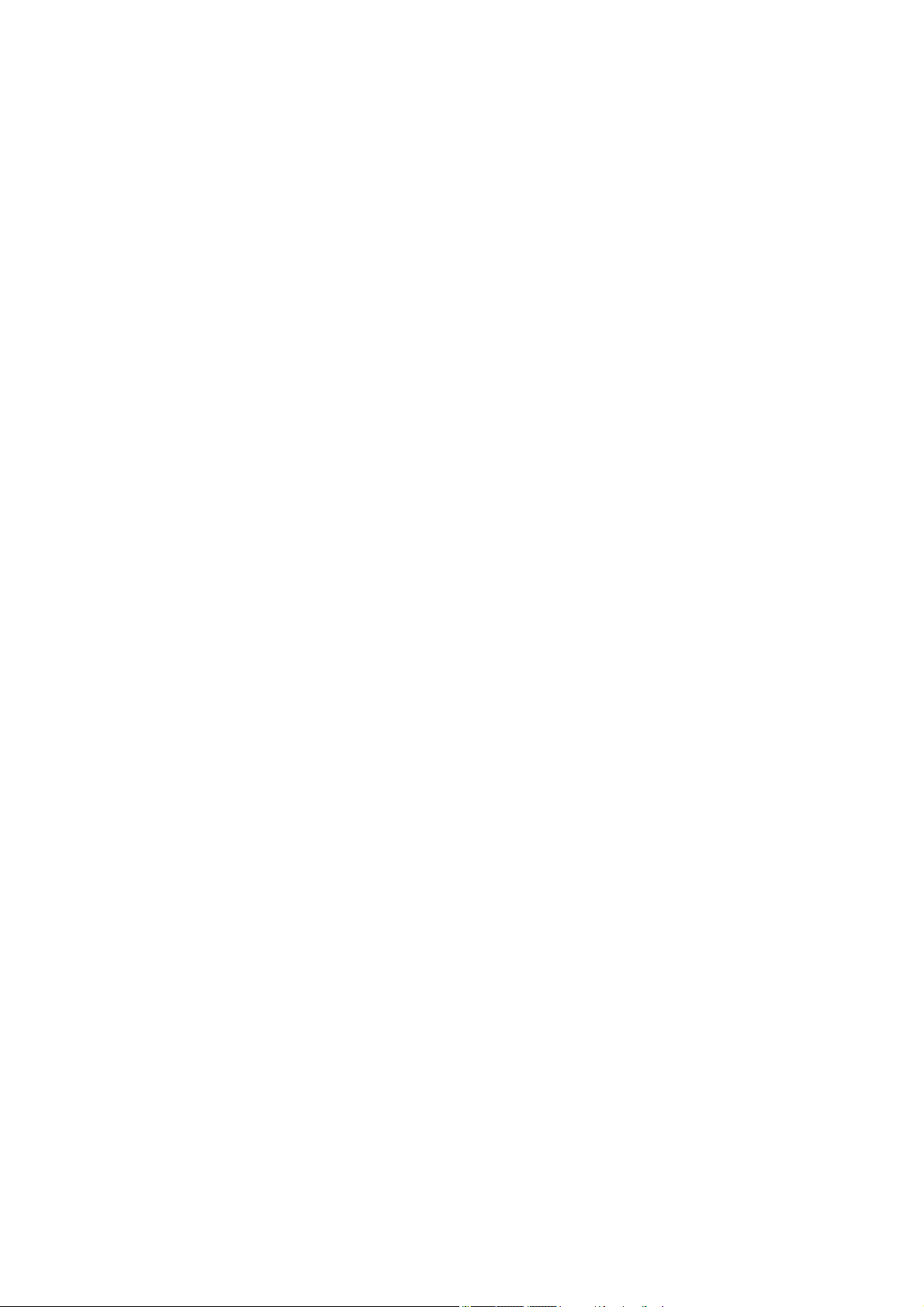
Монтаж на проектора
Ако възнамерявате да монтирате проектора, изключително препоръчваме да използвате
подходящ монтажен комплект на BenQ, който да осигури безопасен монтаж.
Ако използвате монтажен комплект на други производители, съществува риск за
безопасността, тъй като проекторът може да падне поради неподходящо закрепване,
дължащо се на неподходящи датчици или дължина на винтовете.
Преди монтажа на проектора
• Поръчайте монтажен комплект на BenQ от същото място, от което сте закупили вашия
проектор на BenQ.
• BenQ препоръчва да закупите отделен обезопасителен кабел и да го прикрепите здраво
към съответния обезопасителен лост и основата на монтажната скоба. Това осигурява
вторично ограничаване на проектора, ако монтажната скоба се разхлаби.
• Помолете вашия дилър да инсталира проектора вместо вас. Ако монтирате проектора
сами, той може да падне и да ви нарани.
• Вземете необходимите предпазни мерки, за да предотвратите падане на проектора
напр. при земетресение.
• Гаранцията не покрива щети в следствие на монтаж на монитора с монтажен комплект
на производител, различен от BenQ.
• Вземете под внимание температурата на околната среда, където проекторът
се монтира на тавана. Ако се използва печка, температурата в близост до тавана
може да е по-висока от очакваното.
• Прочетете ръководството на потребителя за монтажния комплект за обхвата
на въртящия момент. Затягането с въртящ момент, по-висок от препоръчителния
диапазон може да доведе до повреда на проектора и последващо падане.
• Уверете се, че контактът за захранването е на достъпна височина, така че да можете
лесно да изключите проектора.
16 Инсталация
Page 17
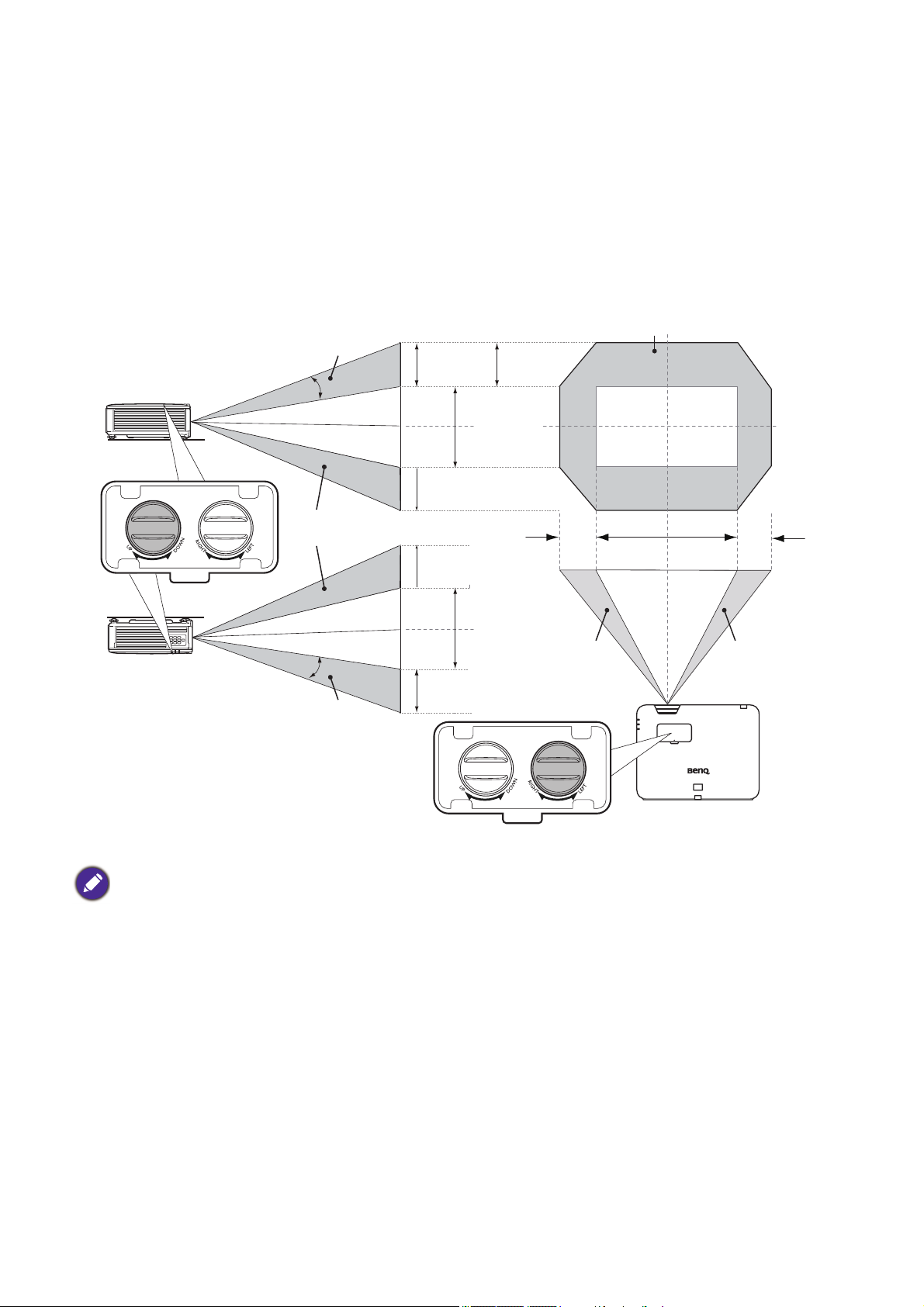
Настройка на позицията на проектора
Проекция
на предната част
на бюрото
Проекция за преден
монтаж на тавана
Вертикално
изместване
Вертикално изместване
Вертикално
изместване
Височина на
проектираното
изображение
Макс. 0,6V
Макс. 0,6V
Макс. 0,6V
Макс. 0,6V
1V
1V
Ефективна проекционна позиция
Макс.
0,23 H
Макс.
0,23 H
Височина на
проектираното
изображение
Широчина на проектираното изображение
1H
Преместване
наляво
Преместване
надясно
V: Височина на проектираното изображение
H: Широчина на проектираното изображение
Придвижване на обектива за прожектиране
Управлението на придвижването на обектива осигурява гъвкавост за монтажа на вашия
проектор. То позволява проекторът да се разполага изместен от центъра на екрана.
Придвижването на обектива се изразява като процент от височината или ширината
на прожектираното изображение. Можете да завъртите копчетата на проектора, за
да придвижвате обектива за прожектиране във всяка посока в допустимия диапазон
в зависимост от желаното положение на вашето изображение.
• Регулирането на обектива няма да доведе до влошено качество на картината.
• Моля, спрете да завъртате копчето за настройка, когато чуете щракване, което показва, че копчето
е достигнало своят лимит. Презавъртането на копчето може да доведе до повреда.
17 Инсталация
Page 18

Настройка на прожектираното изображение
Натиснете .
Натиснете .
Настройка на ъгъла
на прожектиране
Ако проекторът не е поставен на равна
повърхност или екранът и проекторът
не са перпендикулярни един спрямо друг,
прожектираното изображение
е трапецовидно. Можете да завинтите
регулиращите крачета, за да настроите фино
хоризонталния ъгъл.
За да приберете крачетата, завинтете задните регулиращи крачета в обратна посока.
Не гледайте в обектива при включен светлинен източник. Силната светлина от светлинния източник
може да причини увреждания на очите.
Фина настройка на размера и яснотата на изображението
1. Можете да регулирате прожектираното
изображение до желания размер от
пръстена за мащабиране.
2. Изяснете изображението, като въртите
пръстена за фокусиране.
Коригиране на трапецовидното изкривяване
Тази функция не е налична, когато няма входен сигнал. Ако искате да използвате тази функция,
когато няма входен сигнал, първо активирайте Тестова шарка.
Трапецовидното изкривяване се отнася за ситуацията, при която прожектираното
изображение се изкривява трапецовидно поради ъглово проектиране.
За да промените това, ще трябва ръчно да го коригирате, като следвате тези стъпки.
1. Направете една от следните стъпки за показване
на основната страница за коригиране.
2. След Трапец се показва страницата за корекция. Натиснете , за да коригирате
трапецовидното изкривяване в горната част на изображението. Натиснете , за да
коригирате трапецовидното изкривяване в долната част на изображението.
18 Инсталация
• Натиснете / на проектора или
на дистанционното управление.
• Отидете на ИНСТАЛАЦИЯ > Трапец и натиснете OK.
Page 19

3. Когато се покаже страницата за коригиране Трапец, можете също да направите
553 4
7
2 1 1
1 6
6
6
Преносим или настолен компютър
A/V устройство
HDMI кабел
Кабел RS232
Кабел RJ-45
HDBaseT
матричен
превключвател
VGA кабел
Аудио кабел
Електрически
екран, т.н.
1
23456
7
Монитор
следните настройки:
• Натиснете OK и нулирайте стойностите на корекцията.
Свързване
Преди да свържете, внимателно прочетете инструкциите за работа за свързване
на външното устройство. При свързване на източник на сигнал към проектора, се уверете
че:
1. Преди осъществяване на свързването сте изключили цялото оборудване.
2. Използвате подходящи сигнални кабели за всеки от източниците.
3. Кабелите са поставени правилно.
19 Свързване
Page 20

• Някои от кабелите на показаните по-горе начини на свързване не се доставят с проектора
(вж. Съдържание на доставката на страница 6). Могат да бъдат закупени от магазините за
електроника.
• Илюстрациите на свързванията са само за справка.
• Преди да свържете кабел към проектора или към устройство, свързано към проектора, докоснете
всички близки метални предмети, за да премахнете статичното електричество от тялото си.
• Не използвайте ненужно дълги кабели, за да свържете проектора или устройството към проектора.
Използването на по-дълъг кабел, който се навива, го прави като антена, което го прави
по-чувствителен към шума.
• Когато свързвате кабели, първо свържете GND и след това поставете свързващия извод
на свързващото устройство.
• Много преносими компютри не включват външните си видео портове при свързване с проектор.
Обикновено клавишните комбинации, като FN + клавиша за функция със символ монитор
превключват външния дисплей в състояние вкл./изкл. Натиснете едновременно FN и съответния
функционален клавиш. Вижте документацията на преносимия компютър, за да видите клавишните
комбинации.
• Ако избраното видео изображение не се покаже след включване на проектора и избор на
съответния видео източник, проверете дали видео устройството е включено и работи правилно.
Проверете още дали сигналните кабели са правилно свързани.
Необходимо е да свържете проектора към видео източник като използвате един
от горните методи на свързване. Различните методи осигуряват различно ниво
на качество на видео сигнала.
Терминал Качество на картината
HDMI 1 (HDCP2.2)/
HDMI 2/HDMI 3
PC IN (ВХОД ЗА КОМПЮТЪР)
Най-добро
Нормална
20 Свързване
Page 21

Работа
Пускане на проектора
1. Включете щепсела в контакта. Включете
превключвателя на захранващия контакт (където има
такъв). Индикаторът за захранване на проектора
светва в оранжево след включване на захранването.
2. Натиснете на проектора или
на дистанционното управление, за стартиране
на проектора. Светлинният индикатор
за захранване премигва в зелено и остава да свети
по време на работа на проектора.
Процедурата по стартиране отнема около 30 секунди. На по-късен етап
от стартирането, се прожектира начална емблема.
(Ако е необходимо) Завъртете пръстена на фокуса, за да регулирате яснотата
на изображението.
3. Ако включвате проектора за пръв път, се появява съветникът за настройка, за да ви
направлява при настройката на проектора. Ако вече сте направили това, прескочете
тази стъпка и преминете към следващата стъпка.
• Използвайте клавишите със стрелки ( ///) на проектора или дистанционното
управление за придвижване в елементите на менюто.
• Използвайте OK , за да потвърдите избрания елемент от менюто.
Стъпка 1:
Определете Позиция на проектора.
За повече информация относно позицията
на проектора вж. Избор на място.
Стъпка 2:
Укажете екранно меню Език.
21 Работа
Page 22

Стъпка 3:
Определете Търс. на авт. изт..
Изберете Включено, ако желаете
проекторът винаги да търси за налични
сигнали автоматично, когато е включен.
Вече завършихте първоначалното
инсталиране.
4. Ако ви бъде подсказано да въведете парола, натиснете клавишите стрелки, за да
въведете 6-цифрена парола. Вж. Използване на функцията за парола на страница 24.
5. Включете цялото свързано оборудване.
6. Проекторът ще започне да търси входни сигнали. Текущо сканираният входен сигнал
се показва. Ако проекторът не разпознае валиден сигнал, се показва съобщението
„No Signal“ („Няма сигнал“) до намиране на входен сигнал.
Можете също да натиснете SOURCE (ИЗТОЧНИК), за да изберете желания входен
сигнал. Вж. Превключване на входния сигнал на страница 26.
• Моля, използвайте оригиналните аксесоари (напр. захранващ кабел), за да избегнете възможни
опасности, като токов удар и пожар.
• Снимките на съветника за настройка по-долу са само за справка и може да се различават
от действителната конструкция.
• Ако честотата/разделителната способност на входния сигнал надхвърли работния обхват
на проектора, се изписва съобщението „Out of Range“ („Извън обхват“) на празен екран.
Сменете на входен сигнал, който е съвместим с разделителната способност на проектора или
понижете настройките за входен сигнал. Вж. Схема на синхронизация на страница 47.
• Ако не се открие сигнал в продължение на 3 минути, проекторът автоматично влиза в режим
на икономии.
22 Работа
Page 23

Използване на менютата
КАРТИНА
Картинен режим
Упр. на потр. режим
Контраст
Отсянка
Острота
Разширени
Нулир. на текущия р. на карт.
Кино
50
50
Изход
Компютър
Цвят
Яркост
2
3
4
1
5
6
50
50
5
14253
6
Проекторът разполага с екранни менюта (OSD), които позволяват различни регулировки
и настройки.
Снимките на екранните менюта по-долу в това ръководство са само за справка и може да се
различават от действителния дизайн.
По-долу е даден преглед на екранно меню.
Икона
на основното
меню
Основно
меню
Текущ входен
сигнал
Състояние
Натиснете BACK
(НАЗАД), за да се
върнете
Подменю
на предишната
страница или
да излезете
от менюто.
За да влезете в OSD менюто, натиснете MENU (МЕНЮ) на проектора или
дистанционното управление.
• Използвайте клавишите със стрелки ( / / / ) на проектора или дистанционното
управление за придвижване в елементите на менюто.
• Използвайте OK на проектора или дистанционното управление, за да потвърдите
избрания елемент от менюто.
23 Работа
Page 24

Захващане на проектора
Въведете нова парола
Назад
Грешна парола
Моля опитайте пак.
Използване на захващаща блокировка на кабела
Проекторът трябва да бъде инсталиран на безопасно място, за да се предотврати
кражба. Ако това е невъзможно, закупете защитно устройство за монтаж, за да
обезопасите проектора. Отворът за монтажно устройство се намира на задната страна
на проектора. Виж елемент 11 на страница 7.
Обезопасителният монтажен кабел обикновено представлява комбинация от бутон(и)
и блокировка. Вижте документацията на блокировката, за да разберете как да я използвате.
Използване на функцията за парола
Задаване на парола
1. Отидете на СИСТЕМНА НАСТРОЙКА: НАПРЕДНАЛА > Парола. Натиснете OK.
Показва се страницата Настройки за защита.
2. Маркирайте Смени парола и натиснете OK.
3. Четирите клавиши със стрелки ( , , , )
съответстват на 4 последователни цифри (1, 2, 3,
4). В зависимост от паролата, която искате да
въведете, натискайте клавишите-стрелки,
за да въведете шестте знака на паролата.
4. Потвърдете новата парола като я въведете
отново.
След като зададете паролата, екранното меню
(OSD) се връща в страницата Настройки за
защита.
5. За да активирате функцията Заключване при включване, натиснете / , за да
маркирате Заключване при включване и натиснете / , за да изберете Включено.
Въведете паролата отново.
• Въвежданите цифри се показват като звездички на екрана. Запишете си избраната парола
и я съхранявайте на сигурно място след задаването й, за да бъде налична в случай, че я забравите.
• След като зададете парола и активирате блокиране на захранването, проекторът не може да бъде
използван, освен при въвеждане на съответната парола при всяко стартиране.
Ако забравите паролата
Ако въведете погрешна парола, се показва
съобщение за грешка при въвеждане на паролата,
последвано от съобщението Във. сег. парола.
Ако изобщо не си спомняте паролата, можете
да използвате процедурата за възстановяване
на парола. Вж. Процедура за напомняне на паролата
на страница 25.
Ако въведете неправилна парола 5 поредни пъти, проекторът за кратко се изключва
автоматично.
24 Работа
Page 25

Процедура за напомняне на паролата
Моля, напишете кода за припомняне,
и се свържете с
Клиентския център на BenQ.
Код за припомняне:
255 255 255 255
Извл. парола
Изход
1. Натиснете и задръжте OK за 3 секунди.
Проекторът показва на екрана кодиран номер.
2. Запишете номера и изключете проектора.
3. Потърсете помощ от местния сервизен център
на BenQ за декодиране на номера. Може да
се наложи да представите доказателство
за покупката на проектора, за да потвърдите,
че сте упълномощения собственик на проектора.
Смяна на паролата
1. Отидете на СИСТЕМНА НАСТРОЙКА: НАПРЕДНАЛА > Парола > Смени парола.
2. Натиснете OK. Появява се съобщението “Във. сег. парола”.
3. Въведете старата парола.
• Ако паролата е правилна, се показва друго съобщение “Въведете нова парола”.
• Ако паролата е неправилна, се показва съобщение за грешна парола и се изписва
съобщение за повторен опит “Във. сег. парола”. Можете да натиснете BACK
(НАЗАД), за да откажете смяната, или да опитате друга парола.
4. Въведете нова парола.
5. Потвърдете новата парола като я въведете отново.
Деактивиране на функцията за парола
За да деактивирате защитата на паролата, отидете на СИСТЕМНА НАСТРОЙКА:
НАПРЕДНАЛА > Парола > Заключване при включване и натиснете / , за да
изберете Изкл.. Появява се съобщението “Във. сег. парола”. Въведете текущата
парола.
• Ако паролата е правилна, OSD менюто се връща на страница Настройки за
защита. При следващото пускане на проектора не е необходимо да въвеждате
паролата.
• Ако паролата е неправилна, се показва съобщение за грешна парола и се изписва
съобщение за повторен опит “Във. сег. парола”. Можете да натиснете BACK
(НАЗАД), за да откажете смяната, или да опитате друга парола.
Въпреки че функцията за парола е деактивирана, е необходимо да запазите старата парола,
ако желаете да активирате отново функцията за парола чрез въвеждане на старата парола.
25 Работа
Page 26

Превключване на входния сигнал
HDMI1
HDMI2
Компютър
Източник
HDBaseT
HDMI3
Проекторът може да бъде едновременно включен към
различни източници на сигнал. В даден момент, обаче,
е възможно показване само на един екран. При стартиране
проекторът извършва автоматично търсене на наличните
сигнали.
Уверете се, че меню СИСТЕМНА НАСТРОЙКА: ОСНОВНА
> Търс. на авт. изт. е Включено, ако желаете проекторът
да търси автоматично сигнали.
За да изберете източник:
1. Натиснете SOURCE (ИЗТОЧНИК). Появява се лента
за избор на източник.
2. Натискайте / , докато бъде избран желания сигнал
инатиснете OK.
След като веднъж бъде разпозната, избраната информация за източника се показва
за няколко секунди в ъгъла на екрана. Ако към проектора са включени повече
източници на сигнал, повтаряйте стъпки 1-2 за търсене на останалите сигнали.
• Нивото на яркост на прожектираното изображение се променя при превключване между
наличните входни сигнали.
• За най-добри резултати при показване е необходимо да изберете и използвате входен сигнал,
който работи при основната разделителна способност на проектора. Останалите разделителни
способности се мащабират от проектора, в зависимост от настройката „aspect ratio“ (пропорция)
и е възможно изкривяване на някои изображения или загуба на яснота на картината. Вж.
Пропорция на страница 35.
26 Работа
Page 27

Изключване на проектора
1. Натиснете и ще видите потвърдително
съобщение за напомняне. Съобщението изчезва,
ако не отговорите в рамките на няколко секунди.
2. Натиснете втори път. Светлинен индикатор
(POWER) ЗАХРАНВАНЕ примигва в оранжево,
а светлинният източник на проектора се
изключва.
3. След като процесът на захранването приключи
Светлинен индикатор (POWER) ЗАХРАНВАНЕ
свети постоянно в оранжево и вентилаторите
спират. Извадете захранващия кабел от контакта.
• Проекторът не изпълнява команди по време на процес на охлаждане с цел защита
на светлинният източник.
• Натиснете отново , за да стартирате проектор след като Светлинен индикатор (POWER)
ЗАХРАНВАНЕ се превключи на стабилно оранжево.
27 Работа
Page 28

Работа на менюто
Обърнете внимание, че екранните менюта (OSD) са различни, в зависимост от избрания
тип на сигнала и модела проектор, който използвате.
Елементите на менюто са налични, когато прожекционният апарат разпознае поне един
валиден сигнал. Ако към проектора не бъде свързано оборудване или не се разпознава
входен сигнал, се показват само някои елементи на менюто.
КАРТИНА меню
Проекторът има предварителни настройки за няколко режима, между
които можете да избирате, за да удовлетворите нуждите на работната
среда и типа на входното изображение.
• Ярки: Максимизира яркостта на прожектираното изображение.
Режимът е подходящ за среди, при които се изисква допълнителна
яркост, като използване на проектора в добре осветено помещение.
• PRESN: е предназначен за презентации. В този режим се акцентира
върху яркостта, за да съвпадне с цветовете на компютъра или
преносимия компютър.
Картинен
режим
• sRGB: Максимизира чистотата на цветовете в RGB, за да осигури
близки до действителните изображения, независимо от настройката за
яркост. Най-подходящ за преглеждане на снимки, заснети със
съвместим с sRGB и подходящо калибриран фотоапарат и за преглед
на компютърни графики и схеми от приложения като AutoCAD.
• Ярки цветове: С добре балансирано насищане на цветовете
и контраст с ниско ниво на яркост, той е най-подходящ за гледане на
филми в напълно тъмна среда (каквато бихте намерили в киносалон).
• DICO-S: Следва стандарта на DICOM, за да достигне периметър
на сиво ниво.
• Потребител 1/Потребител 2: Запомня настройките, персонализирани
въз основа на текущите картинни режими. Вж. Упр. на потр. режим на
страница 29.
• HDR: Доставя ефекти HDR (висок динамичен обхват) с по-високи
контрасти на яркост и цветове. Този режим е наличен само, когато:
• ДИСПЛЕЙ > HDR е настроен на Автом., и са открити HDR
съдържания.
• ДИСПЛЕЙ > HDR менюто е настроено на HDR.
28 Работа на менюто
Page 29

Има два режима, които могат да бъдат дефинирани от потребителя, ако
наличните картинни режими не са подходящи за вашите нужди. Можете
да използвате единия от режимите за картина (освен Потребител
1/Потребител 2) като начална точка и да персонализирате
настройките.
• Зареди настройки от
1. Отидете на КАРТИНА > Картинен режим.
2. Натиснете / , за да изберете Потребител 1 или Потребител 2.
Упр. на потр.
режим
Упр. на потр.
режим
(Продължение)
3. Натиснете , за да маркирате Упр. на потр. режим и натиснете OK.
Показва се страницата Упр. на потр. режим .
4. Изберете Зареди настройки от и натиснете OK.
5. Натиснете / , за да изберете картинен режим, който е най-близък
до желания.
6. Натиснете OK и BACK (НАЗАД), за да се върнете в меню
КАРТИНА.
7. Натиснете , за да изберете елементи на подменюто, които искате
да промените и настройте стойностите с помощта на / .
Настройките определят избрания потребителски режим.
• Преим. потр. р.
Изберете преименуване на персонализирани картинни режими
(Потребител 1 или Потребител 2). Новото име може да е с дължина до
9 знака, включително английски букви (A-Z, a-z), цифри (0-9) и интервал
(_).
1. Отидете на КАРТИНА > Картинен режим.
2. Натиснете / , за да изберете Потребител 1 или Потребител 2.
3. Натиснете , за да маркирате Упр. на потр. режим и натиснете OK.
Показва се страницата Упр. на потр. режим .
Яркост
Контраст
Цвят
4. Натиснете за да маркирате Преим. потр. р. и натиснете OK.
Показва се страницата Преим. потр. р. .
5. Използвайте / / / за избор на желаните символи.
6. Когато свършите, натиснете OK и BACK (НАЗАД) , за да излезете.
Колкото по-голяма е стойността, толкова по-ярко е изображението.
Настройте този контрол така, че черните части на изображението да се
показват просто като черни и да има видимост на подробностите
в тъмните области.
Колкото по-голяма е стойността, толкова по-голям е контрастът.
Използвайте, за да зададете пиковите нива на бялото, след като преди
това сте настроили яркостта така, че да удовлетворява входния сигнал
и средата на гледане.
По-ниската настройка води до по-малко насищане на цветовете.
Ако настройката има твърде голяма стойност, цветовете
на изображението ще бъдат много ярки, което ще направи
изображението нереалистично.
29 Работа на менюто
Page 30

Отсянка
Висока яркост
Нисък контраст
Ниска яркост
Висок контраст
1,8
2,0 2,1 2,2 2,3 2,4 2,5 2,6 2,8 BenQ
Нормална Поддържа нормално оцветяване за бяло.
Студена Придава на изображенията синьо-бял цвят.
Осн. лампа
С оригиналната температура на цвета
на светлинният източник и по-висока яркост.
Тази настройка е подходяща за среди, при които се
изисква висока яркост, като прожектиране
на картини в добре осветено помещение.
Топла Придава на изображенията червеникаво-бял оттенък.
Колкото по-голяма е стойността, толкова по-зеленикава става картината.
Колкото по-малка е стойността, толкова по-червеникава става картината.
Острота Колкото по-висока е стойността, толкова по-рязко откроена става картината.
• Избор на гама
Гамата се отнася за зависимостта между входния източник и яркостта
на картината.
• 1.8/2.0/2.1/BenQ: Изберете тези стойности според
предпочитанията си.
• 2.2/2.3: Увеличава средната яркост на картината. Най-добра за
осветена среда, стая за срещи или семейна стая.
• 2,4: Най-добра за гледане на филми в тъмна среда.
• 2,6/DICOM: Най-добра за гледане на филми, които са съставени
повече от тъмни кадри.
Разширени
• HDR яркост
Прожекционният апарат може автоматично да регулира нивата
на яркостта на вашето изображение към входния източник. Можете
също ръчно да изберете ниво на яркост, за да покажете по-добро
качество на картината. Когато стойността е по-висока, изображението
става по-ярко; когато стойността е по-ниска, изображението става
по-тъмно.
• Температура на цвета
• Предварителна настройка: Налични са няколко предварителни
настройки за температура на цвета. Наличните настройки могат
да варират в зависимост от избрания тип сигнал.
Можете също така да зададете предпочитана температура на цвета
чрез настройка на следните опции.
• Ч-показател/З-показател/С-показател: Настройва нивата
на контраст на червения, зеления и синия цветове.
• Ч изместване/З изместване/С изместване: Регулира нивата
на яркост на червения, зеления и синия цветове.
30 Работа на менюто
Page 31

Разширени
Черв.
СИН
Зел.
Жълт
Циан
Магента
(Продължение)
• Управление на цв.
Управлението на цветовете осигурява шест набора (RGBCMY) цветове,
които могат да бъдат настройвани. Когато изберете всеки от цветовете,
можете независимо да настроите неговия обхват и насищане според
предпочитанията си.
• Първичен цвят: Изберете цвят между червено, жълто, зелено,
циан, синьо или магента.
• Нюанс: Увеличаването на обхвата ще
включва цветове, състоящи се от повече
пропорции на двата съседни цвята. Вижте
илюстрацията за начина, по който се
отнасят цветовете един към друг.
Например, ако изберете червен
и зададете неговия обхват на 0,
в прожектираната картина ще бъдат
показвани само чисто червени цветове.
Увеличаването на обхвата ще включва
и червените нюанси в близост до жълтото и магентата.
• Усилване: Рег. стойностите според вашите предпочитания. Нивото на
контраста на избрания първичен цвят, който избирате, ще бъде
засегнато. Всяка настройка се отразява незабавно на изображението.
• Наситеност: Рег. стойностите според вашите предпочитания.
Всяка настройка се отразява незабавно на изображението.
Например, ако изберете червен и зададете неговия обхват на 0,
ще бъде засегнато насищането само на чисто червения цвят.
Наситеност е количеството от този цвят във видео картината. По-ниските стойности
на настройката създават по-малко наситени цветове; а настройката „0" премахва
изцяло цвета от изображението. Ако наситеността е твърде висока, цветът ще бъде
твърде ярък и нереалистичен.
• Цветови гами
Цветовият диапазон се отнася до диапазона от цветове, които
потенциално могат да се показват от дадено устройство. Съществуват
някои стандарти за определяне на разликите в цветовите гами за
дисплейни устройства, като CIE 1976, sRGB, Adobe RGB, NTSC и др.
С този проектор, избирането Автом. автоматично ще приложи
най-подходящата цветова гама към източника на изображение.
Можете също така да изберете BT. 709, BT. 2020, или DCI-P3 според
вашите нужди.
31 Работа на менюто
Page 32

Разширени
(Продължение)
• CinemaMaster
• Color Enhancer: Позволява ви фина настройка на наситеността
на цветовете с по-голяма гъвкавост. Модулира сложни цветови
алгоритми за безотказно създаване на наситени цветове, фини
градиенти, междинни нюанси и фини пигменти.
• Тел. цв.: Осигурява интелигентна настройка на нюанс само за
калибриране на цвета на кожата на хората, без други цветове
в изображението. Не позволява промяна на цвета на човешката
кожа от светлината на проекционния лъч, представяйки всеки цвят
на кожата в най-красивата му сянка.
• Pixel Enhancer 4K: Това е технология за супер-резолюция, която
радикално подобрява Full HD съдържание по отношение
на цветовете, контраста и текстурите. Това също е технология
за подобряване на детайлите, която изчиства повърхностните
детайли за реалистични изображения, които се появяват на екрана.
Потребителите могат да настройват нивата на рязкост
и подобряването на детайлите за оптимално гледане.
• DCTI/DLTI: Сложните алгоритми значително подобряват цвета
и светлината при създаване на изображения с контрастни цветове
или светли и тъмни скали. DCTI повишава жизнеността на
цветовете за драстични цветови преходи без смущения. DLTI
намалява шума от бързо превключване на варираща яркост,
за да се оптимизират яркостта и контраста. Резултатът
е качеството на картината с най-голяма дълбочина на картината
и цветово представяне.
Нулир. на
текущия р. на
карт.
• Намаляване на шума: Намалява електрическия шум, причиняван
от различните медийни плейъри. Колкото по-висока е стойността
на звука, толкова по-малък е шума.
• Режим на източник на светлина: Избира подходяща мощност
на светлинният източник между следните режими. Вж. Настройка
Режим на източник на светлина на страница 41.
Връща всички настройки, които сте направили за избраните Картинен
режим (включително предварително зададените режими, Потребител
1, и Потребител 2) към фабрично настроените стойности.
1. Натиснете OK. Показва се съобщението за потвърждение.
2. Използвайте / , за да изберете Върни настройки и натиснете
OK. Текущият картинен режим се връща към фабрично настроените
стойности.
32 Работа на менюто
Page 33

ДИСПЛЕЙ меню
Показва страница за настройка на разположението. За да придвижите
Позиция на
изобр.
прожектираното изображение, използвайте клавишите-стрелки за
посока. Тази функция е налична само когато е избран PC сигнал
(аналогов RGB).
Рег. на
изобр. извън
екр.
PC настройка
HDR
Прикрива лошото качество на картината в четирите края.
Колкото по-голяма е стойността, толкова по-голяма част от картината
се припокрива, докато екранът остава запълнен и геометрично точен.
Настройка 0 означава, че картината се показва 100%.
• Х. размер: Настройва ширината на изображението по хоризонтала.
• Фаза: Настройва фазата на часовника за
намаляване изкривяването на изображението.
• Автом.: Настройва фазата и честотата
автоматично.
Тези функции са налични само когато е избран сигнал от компютъра.
Проекторът поддържа HDR източници на изображение. Той може
автоматично да открива динамичния диапазон на източника и да
оптимизира настройките, за да възпроизвежда съдържанието в широк
диапазон от светлинни условия. Ако входният източник не е дефиниран
с динамичен обхват, можете ръчно да изберете HDR или SDR за него.
Тишина
Когато тази функция е активирана:
• Акустичният шум ще бъде сведен до минимум.
• Резолюцията на дисплея ще бъде настроена на 1920 x 1080.
33 Работа на менюто
Page 34

ИНСТАЛАЦИЯ меню
• Предна, маса
Изберете тази позиция, когато проекторът
е поставен на маса пред екрана. Това
е най-честият начин за разполагане
на проектора, който позволява мобилност
и лесно настройване.
• Предна, таванна
Изберете тази позиция, когато желаете
проекторът да бъде окачен с горната част
надолу на тавана пред екрана. Закупете
набор за монтаж на таван на проектори
на BenQ от доставчика, за да осъществите
Позиция на
пр.
монтаж на тавана.
• Задна, таванна
Изберете тази позиция, когато желаете
проекторът да бъде окачен с горната част
надолу на тавана зад екрана. Обърнете
внимание, че за този вид монтаж е необходим
екран за прожектиране назад и набор
за монтаж на таван на BenQ.
Тестова
шарка
• Задна, маса
Изберете тази позиция, когато проекторът
е поставен на маса зад екрана. Обърнете
внимание, че е необходим специален екран
за прожектиране назад.
Рег. размера на изображението и фокуса
и проверява дали прожектираното
изображение няма да бъде изкривено.
34 Работа на менюто
Page 35

Пропорция
Картина с пропорция
15:9
Картина
с пропорция 4:3
Картина с пропорция
16:9
Картина
с пропорция 16:10
Налични са няколко опции за установяване на пропорцията
на изображенията, в зависимост от източника на входния сигнал.
• Автом.: Мащабира пропорционално
изображението, за да съответства на основната
разделителна способност на проектора по
ширината на вертикала.
• 4:3: Мащабира изображението така, че да бъде
показвано в централната част на екрана при
пропорция 4:3.
• 16:9: Мащабира изображението така, че да
бъде показвано в централната част на екрана
при пропорция 16:9.
• 16:10: Мащабира изображението така, че да
бъде показвано в централната част на екрана
при пропорция 16:10.
На разположене е един пусков превключвател 12V, който работи
независимо, в съответствие с нуждите за инсталиране.
12V Trigger
LED
индикатор
Режим
голяма
височина
• Изкл.: Ако е избрана тази, проекторът няма да изпрати електронен
сигнал, когато той е включен.
• Включено: Проекторът ще изпрати възходящ електронен сигнал,
когато той се включва и низходящи сигнал, когато той се изключва.
Избира да изключите светодиодните предупредителни светлини. Това е,
за да се избегне всякакво светлинно смущение, когато преглеждате
изображения в тъмна стая.
Препоръчваме ви да включите Режим голяма височина при
надморска височина между 1500 м –3000 м и температура на въздуха
0°C–30°C.
Можете също така да изберете Автом., като позволявате на проектора
автоматично да открива височината и да показва съобщение
за напомняне, което ви предлага да настроите настройката,
когатоенеобходимо.
Работата в „Режим голяма височина” може да причини работа при
високо ниво на шума, поради увеличената скорост на вентилатора,
която е необходима за подобряване на общото охлаждане и работа
на системата.
Ако използвате проектора при други екстремни условия, освен
споменатите по-горе, се наблюдава самоизключване за защита
на проектора от прегряване. В случаи като този е необходимо да
включите режима за голяма надморска височина, за да елиминирате
симптомите. Случаят, обаче, не е такъв, когато проекторът работи при
някои други екстремни условия.
Трапец Вж. Коригиране на трапецовидното изкривяване на страница 18.
35 Работа на менюто
Page 36

Настройка на
ID на
проектора
Задава идентификационния номер на този проектор (между 01 ~ 99).
Когато много съседни проектори са в режим на работа едновременно,
превключването на идентификационните кодове на проектора може да
предотврати смущенията от други дистанционни управления. След като
е зададен идентификационният номер на проектора, преминете към
същия идентификационен номер за дистанционното управление, за да
управлявате този проектор. Виж Дистанционно управление на страница
10.
Задаване на идентификационнен номер
1. Натиснете и задръжте ID SET (ИД настройки), докато индикатор
на ИД настройки светне.
2. Въведете идентификационния номер за дистанционното
управление (между 01 ~ 99). Идентификационният номер
на дистанционното управление трябва да е същият като
идентификационния номер на съответния проектор.
3. Идентификационният номер се запаметява успешно, когато видите,
че индикаторът на ИД настройки започва да мига и след това да
изчезва.
Изчистване на идентификационния номер
1. Натиснете и задръжте ID SET (ИД настройки), докато индикатор
на ИД настройки светне.
2. Натиснете ALL (ВСИЧКИ) за изчистване на текущата ИД настройка
на дистанционното управление.
3. Идентификационният номер се изчиства успешно, когато видите,
че индикаторът на ИД настройки започва да мига и след това да
изчезва.
СИСТЕМНА НАСТРОЙКА: ОСНОВНА меню
Език Задава езика на екранните менюта (OSD).
Цвят на фона Задава цвят на фона за проектора.
Стартов
екран
Настройки
при работа
Разрешава да изберете екрана с емблема при стартиране
на прожекцията.
• Авт. изкл.: Позволява на проектора да се изключва автоматично,
ако не бъде разпознат входен сигнал след указания времеви период,
за да се предотврати ненужно използване на светлинният източник.
• Директно включване: Дава възможност на проектора да се включва
автоматично веднага след подаване на захранването по захранващия
кабел.
• Сигнал вкл.: Задава дали проекторът да се включва директно,
без натискане на POWER (Захранване) или ON (ВКЛ.),
когато проекторът е в режим на готовност и открива VGA сигнал.
36 Работа на менюто
Page 37

Настройки на
меню
• Позиция на меню: Задава разположението на екранното меню (OSD).
• Време за показване на меню: Задава продължителността
на периода, през който екранното меню остава активно след натискане
на клавиш.
• Напомнящо съобщение: Включва или изключва напомнящите
съобщения.
Преименува текущия входен източник на желаното от вас име.
Преим. изт.
На страница Преим. изт., използвайте / / / , за да настроите
желаните знаци за включения източник.
Когато свършите, натиснете OK, за да запишете промените.
Търс. на авт.
Разрешава проекторът да извършва автоматично търсене на сигнал.
изт.
• Без звук: Временно изключва звука.
• Сила на звука: Настройка на силата на звука.
• Тон на звънене при вкл./изкл.: Включва или изключва силата
Аудио
на звука, когато проекторът е в процес на включване или изключване.
настройки
Единственият начин да промените Тон на звънене при вкл./изкл. е настройката
Включено или Изкл. тук. Настройката за заглушаване на звука или промяна
на нивото му не оказва влияние върху Тон на звънене при вкл./изкл..
СИСТЕМНА НАСТРОЙКА: НАПРЕДНАЛА меню
Информация
за светлинен
източник
• Таймер на източник на светлина: Вж. Запознаване с часа на
светлинният източник на страница 41.
• HDMI диапазон
Избира подходяща цветова гама RGB за коригиране на точността
на цветовете.
HDMI
• Автом.: Автоматично избира подходяща цветова гама за входящия
HDMI сигнал.
настройки
• RGB огр.: Използва ограничения обхват RGB 16-235.
• RGB пълно: Използва пълния обхват RGB 0-255.
• YUV огр.: Използва ограничения обхват YUV 16-235.
• YUV пълно: Използва пълния обхват YUV 0-255.
Парола Виж Използване на функцията за парола на страница 24.
37 Работа на менюто
Page 38

С блокирането на бутоните за управление на проектора
и дистанционното управление, можете да предотвратите случайната
смяна на настройките на проектора (например от деца). При включване
на Закл. на кл. управляващите клавиши на проектора няма да работят,
с изключение на Захранване.
Закл. на кл.
Мрежови
настройки
Настр.
HDBaseT в
гот.
Настр.
сериен порт
За да отключите заключване клавиши на панела, натиснете и задръжте
(десния бутон) в течение на 3 секунди на проектора или
дистанционното управление.
Ако изключите проектора, без да заключва клавишите на панела, при следващото
му включване проекторът ще продължи да бъде в блокирано състояние.
• Кабелна LAN мрежа: Вижте BenQ Network Projector Operation Guide
(Ръководство за работа с мрежов проектор на BenQ).
• Откриване на AMX устройство: Когато тази функция е Включено,
проекторът може да бъде открит от контролер AMX.
• Режим на готовност на мрежата: Когато тази функция е Включено,
прожектора може да предостави мреждата функция, когато е в режим
на изчакване.
• MAC адрес: Показва Mac адреса за този проектор.
Когато функцията е Включено, прожектора автоматично ще се включи,
когато получи RS232 или IR сигнал за захранване.
Натиснете / , за да изберете серийният порт.
Върни
всички
настройки
Връща всички настройки към предварително зададените фабрични
стойности.
Стойностите на следните настройки се запазват: Картинен режим, Упр. на потр.
режим, Яркост, Контраст, Цвят, Отсянка, Острота, Разширени, Позиция на пр.,
Преим. изт., Парола, and Мрежови настройки.
38 Работа на менюто
Page 39

ИНФОРМАЦИЯ меню
• Източник: Показва текущия източник на сигнал.
• Картинен режим: Показва избрания режим в менюто КАРТИНА.
• HDR: Показва състоянието на HDR.
• Разделителна способност: Показва основната разделителна
способност на входния сигнал.
Текущо
състояние на
системата
• Цветова система: Показва формата на входната система.
• Цветови гами: Показва цветовият диапазон.
• Вр. на изп. на изт. на св.: Показва броя часове на използване
на светлинния източник.
• Версия на фърмуера: Показва версията на фърмуера на вашия
проектор.
• ID на проектора: Покажете идентификационния номер на прожектора.
39 Работа на менюто
Page 40

Поддръжка
Поддръжка на проектора
Почистване на обектива
Почиствайте обектива винаги щом забележите замърсявания или прах върху
повърхността. Моля, постарайте се да изключите проектора и го оставете да изстине
напълно, преди да почиствате обектива.
• Използвайте въздух под налягане за отстраняване на прахта.
• Ако има замърсяване или петна, използвайте хартия за почистване на лещи или
навлажнена мека кърпа с почистващ препарат за лещи и избършете внимателно
повърхността на обектива.
• Не използвайте какъвто и да било вид абразивни подложки, алкален/кисел почистващ
препарат, абразивен прах или летлив разтворител като алкохол, бензин, белина или
инсектицид. Употребата на такива материали или поддържането на продължителен
контакт с гумени или винилови материали може да доведе до повреда на повърхността
на проектора и материала на корпуса.
Почистване на корпуса на проектора
Преди да почистите корпуса, изключете проектора при използване на подходяща
процедура, както е описано в Изключване на проектора на страница 27 и извадете
щепсела от контакта.
• За да отстраните замърсяванията или прахта, избършете корпуса с мека кърпа без
влакна.
• За да отстраните упоритите замърсявания или петна, навлажнете меката кърпа с вода
и почистващ препарат с неутрален pH. След това избършете корпуса.
Никога не използвайте восък, спирт, бензин, белина или други химични препарати. Това може
да повреди корпуса.
Съхранение на проектора
Ако е необходимо да съхранявате проектора за продължителен период от време,
следвайте дадените по-долу инструкции:
• Уверете се, че температурата и влажността на помещението за съхранение са
в препоръчваните обхвати за проектора. Моля, вижте за справка Спецификации на
страница 45 или се посъветвайте с вашия доставчик относно диапазона.
• Извадете крачетата за регулиране.
• Извадете батерията от дистанционното управление.
• Пакетирайте проектора в оригиналната опаковка или друга от същия вид.
Транспортиране на проектора
Препоръчваме да пренасяте проектора в оригиналната опаковка или друга от същия вид.
40 Поддръжка
Page 41

Информация за светлинния източник
Режим на източник на светлина
Икономична
Замъгл.
Нормална
Потр.
Назад
Запознаване с часа на светлинният източник
По време на работа на проектора, продължителността (в часове) на използването
на светлинния източник се изчислява от вграден таймер. Методът на изчисляване
на съответния брой часове за светлинният източник, е както следва:
Вр. на изп. на изт. на св. = (часа, използвани в режим Нормална) + (часа, използвани в режим
Икономична) + (часа, използвани в режим Замъгл.) + (часа, използвани в режим Потр.)
Общият (еквивалентен) час на светлинният източник = 1,0 x (часове на използване
в Нормална режим) + 1,0 x (часове на използване в Икономична режим) + 1,0 x
(часове на използване в Замъгл. режим) + 1,0 x (часове на използване в Потр. режим)
За да получите информация за броя работни часове на светлинния източник:
1. Отидете на СИСТЕМНА НАСТРОЙКА: НАПРЕДНАЛА > Информация за светлинен
източник и натиснете OK. Показва се страницата Информация за светлинен източник.
2. Натиснете за избор на Таймер на източник на светлина и натиснете OK. Показва
се Таймер на източник на светлина.
Можете още да получите информация за броя работни часове на светлинния източник
в менюто ИНФОРМАЦИЯ.
Удължаване на експлоатационния срок на светлинния източник
• Настройка Режим на източник на светлина
Отидете на КАРТИНА > Разширени > Режим на източник на светлина > Режим на
източник на светлина или натиснете LIGHT SOURCE (СВЕТЛИНЕН ИЗТОЧНИК)
на дистанционното управление, за да изберете подходящ светлинен източник
от предоставените режими.
Режим
на източник
на светлина
Нормална Осигурява пълна яркост на светлинния източник
Икономична
Замъгл. Намалява яркостта, за да осигури по-дълъг живот на светлинния източник
Потр.
Описание
Снижава яркостта за удължаване на живота на светлинния източник и намалява
шума на вентилатора
Показва лентата за регулиране на яркостта на светлинния източник, така че да
можете да настроите настройката според вашите предпочитания
41 Поддръжка
Page 42

• Настройка Автом. изключване
Тази функция позволява на проектора да се изключва автоматично, ако не бъде
разпознат входен сигнал след указания времеви период, за да се предотврати ненужно
използване на светлинния източник.
За да настроите Автом. изключване, отидете на СИСТЕМНА НАСТРОЙКА: ОСНОВНА
> Настройки при работа > Авт. изкл. и натиснете / .
• Привидната яркост на прожектираното изображение се променя, в зависимост от условията
на околното осветяване, избраните настройки на входния сигнал контраст/яркост и е право
пропорционален на разстоянието за прожектиране.
• Яркостта на светлинния източник намалява с времето и може да бъде различна в рамките
на спецификациите на производителя на светлинния източник. Това е нормално и очаквано
поведение.
42 Поддръжка
Page 43

Светодиодни индикатори
Светлинни
Събития на захранването
Режим на изчакване
Включване
Нормална работа
Нормално охлаждане след изключване
Изтегляне
Стартирането на колелото с цветовете е неуспешно
Стартирането на фосфорно колело е неуспешно
Неуспешно нулиране на устройството за мащабиране
Изп. на принудителен отказ ВКЛ
Изп. на принудителен отказ ИЗКЛ
Състояние и описание
Събития за светлинния източник
Светлинният източник е изтощен
Грешка светлинен източник при нормални условия на работа
Светлинният източник не свети
Термични събития
Грешка от вентилатор 1 (действителните обороти
на вентилатора са извън желаните)
Грешка от вентилатор 2 (действителните обороти
на вентилатора са извън желаните)
Грешка от вентилатор 3 (действителните обороти
на вентилатора са извън желаните)
Грешка от вентилатор 4 (действителните обороти
на вентилатора са извън желаните)
Грешка от вентилатор 5 (действителните обороти
на вентилатора са извън желаните)
Грешка от вентилатор 6 (действителните обороти
на вентилатора са извън желаните)
Грешка от вентилатор 7 (действителните обороти
на вентилатора са извън желаните)
Грешка от вентилатор 8 (действителните обороти
на вентилатора са извън желаните)
: Изкл.
Грешка в температура 1 (над ограничената температура)
: Оранжево вкл : Зелено вкл : Червено вкл
: Мигащо оранжево : Мигащо зелено : Мигащо червено
43 Поддръжка
Page 44

Отстраняване на повреди
Проекторът не се включва.
Причина Отстраняване
Включете захранващия кабел в контакта за
Захранващият кабел не работи.
Опит за повторно включване на проектора
по време на процес на охлаждане.
Няма картина
Причина Отстраняване
променливо напрежение на проектора и включете
щепсела в контакта. Ако захранващият контакт има
превключвател, се уверете, че е включен.
Изчакайте до завършване на процеса
на охлаждане.
Видео източникът не е включен или
е свързан неправилно.
Проекторът не е правилно свързан към
устройството на входящия сигнал.
Неправилно избран входен сигнал.
Капакът на обектива все още е затворен. Отворете капака на обектива.
Замъглено изображение
Причина Отстраняване
Обективът на проектора не е правилно
фокусиран.
Проекторът и екранът не са подравнени
правилно.
Капакът на обектива все още е затворен. Отворете капака на обектива.
Дистанционното управление не работи.
Причина Отстраняване
Батериите са изтощени. Сменете и двете батерии с нови.
Между дистанционното управление
и проектора има препятствие.
Намирате се твърде далеч от проектора.
Включете видео източника и проверете дали
сигналният кабел е правилно свързан.
Проверете връзката.
Изберете правилния входящ сигнал с бутона
SOURCE (ИЗТОЧНИК).
Настройте фокуса на обектива с помощта
на пръстена за фокусиране.
Регулирайте ъгъла и посоката на проектора, както
и височината му, ако е необходимо.
Отстранете препятствието.
Застанете в обхват от 8 метра (26 фута) от
проектора.
Паролата е неправилна.
Причина Отстраняване
Не си спомняте паролата.
44 Отстраняване на повреди
Вж. Процедура за напомняне на паролата на
страница 25.
Page 45

Спецификации
Спецификации на проектора
Всички спецификации са обект на промяна без предизвестие.
Оптични
Разделителна способност
1920(H) x 1080(V) присъща
4K UHD на екрана
Система на показване
1-CHIP DMD
Обектив
LK952:
F = 1,81 до 2,1, f = 14,3 до 22,9 mm
LK953ST:
F = 1,83 до 1,86, f = 8,6 до 9,4 mm
Диапазон на ясно фокусиране
LK952:
1,8–6 м @ Wide,
2,88–9,60 m @ Tele
LK953ST:
1,07–3,58 m @ Wide,
1,18–3,94 m @ Tele
Светлинен източник
Лазерен диод
Електрическо
Захранване
Променливотоково 100–240V, 5,8 A, 50–60 Hz
(автоматично)
Консумирана мощност
585 W (Maкс.); < 0,5 W (в готовност)
Механично
Тегло
10,1 кг (22,27 фнт)
Изходи
изход RGB
D-Sub 15-извода (женски) x 1
HDMI изход x 1
Изход за звуков сигнал x 1
Високоговорител
(стерео) 10 вата x 1
Управление
Серийно управление с RS-232
9 извода x 1
Управление на локалната мрежа
RJ45 x 1
Инфрачервен приемник x 2
Окабелено дистанционно управление х 1
12V Захранване за пусковият превключвател 12V /
0,5A x 1
Входове
Вход за компютър
Вход RGB
D-Sub 15-извода (женски) x 1
Вход за видео сигнал
Аналогов
Компонентен RCA жак x 3 (чрез RGB вход)
Дигитален
HDMI (2,2a) x 1; HDMI (HDCP 1,4) x 2
Вход за звуков сигнал
PC аудио жак x 1
USB
Мини тип В х 1;Тип А захранване 5V/2 A x 1;
HDBaseT RX x 1
Изисквания на средата
Работна температура
0°C–40°C на морското равнище
Температура за съхранение
-20°C–60°C на морското равнище
Относителна влажност при работа/съхранение
10 % - 90 % (без кондензация)
Работна надморска височина
0–1 499 m при 0 °C–35 °C
1 500–3 000 m при 0 °C–30 °C (при
Включен режим голяма височина)
45 Спецификации
Page 46

Размери
490
122
159
84.50
90.70
13
380
330
315.8
169.5
115.48
15.29
73.57
12
384
363
277
160
169.5
Единица: мм
A
B B
B
A
A
A
B
277.00
160.00
427.30
591.50
383.00
169.50
A: BenQ с монтаж за таван CMG3 (5J.JAM10.001)
Винт за монтаж на таван: M4
(Макс. L = 25 мм; мин. L = 20 мм)
B: Монтажни отвори на трети лица
Винт: M6 (Maкс. L = 8 мм)
Единица: мм
490 mm (Ш) x 159 mm (В) x 380 mm (Д)
Диаграма за монтаж на таван
46 Спецификации
Page 47

Схема на синхронизация
Поддържана синхронизация за вход за персонален компютър
Разделителна
способност
640 x 480
720 x 400 720 x 400_70 70,087 31,469 28,3221
800 x 600
SVGA_120 (намаляване
1024 x 768
XGA_120 (намаляване
1152 x 864 1152 x 864_75 75 67,5 108
1024 x 576
1024 x 600
1280 x 720 1280 x 720_60 60 45,000 74,250
1280 x 768 1280 x 768_60 59,87 47,776 79,5
1280 x 800
1280 x 1024
1280 x 960
1360 x 768 1360 x 768_60 60,015 47,712 85,5
1400 x 1050 SXGA+_60 59,978 65,317 121,750
1440 x 900 WXGA+_60 59,887 55,935 106,500
1600 x 1200 UXGA 60,000 75,000 162,000
1680 x 1050 1680 x 1050_60 59,954 65,290 146,250
640 x 480 при 67Hz MAC13 66,667 35,000 30,240
832 x 624 при 75Hz MAC16 74,546 49,722 57,280
1024 x 768 при
75Hz
1152 x 870 при
75Hz
Синхронизиране на_преносим
Синхронизиране на_преносим
WXGA_120 (намаляване
Режим
VGA_60 59,940 31,469 25,175
VGA_72 72,809 37,861 31,500
VGA_75 75,000 37,500 31,500
VGA_85 85,008 43,269 36,000
SVGA_60 60,317 37,879 40,000
SVGA_72 72,188 48,077 50,000
SVGA_75 75,000 46,875 49,500
SVGA_85 85,061 53,674 56,250
на трепкането)
XGA_60 60,004 48,363 65,000
XGA_70 70,069 56,476 75,000
XGA_75 75,029 60,023 78,750
XGA_85 84,997 68,667 94,500
на трепкането)
компютър BenQ
компютър BenQ
WXGA_60 59,810 49,702 83,500
WXGA_75 74,934 62,795 106,500
WXGA_85 84,880 71,554 122,500
на трепкането)
SXGA_60 60,020 63,981 108,000
SXGA_75 75,025 79,976 135,000
SXGA_85 85,024 91,146 157,500
1280 x 960_60 60,000 60,000 108,000
1 280 x 960_85 85,002 85,938 148,500
MAC19 74,93 60,241 80,000
MAC21 75,060 68,680 100,000
Вертикална
честота (Hz)
119,854 77,425 83,000
119,989 97,551 115,5
60,0 35,820 46,966
64,995 41,467 51,419
119,909 101,563 146,25
Хоризонтална
честота (kHz)
Пикс. честота
(МHz)
Показаните по-горе синхронизации може да не бъдат поддържани поради EDID файла
и ограниченията на графичните VGA платки. Възможно е някои синхронизации да не могат
да бъдат избирани.
47 Спецификации
Page 48

Поддържана синхронизация за HDMI (HDCP) вход
• Синхронизации на компютър
Разделителна
способност
640 x 480
720 x 400 720 x 400_70 70,087 31,469 28,3221
800 x 600
SVGA_120 (намаляване на трепкането) 119,854 77,425 83,000
1024 x 768
XGA_120 (намаляване на трепкането) 119,989 97,551 115,5
1152 x 864 1152 x 864_75 75,00 67,500 108,000
1024 x 576
1024 x 600
1280 x 720 1280 x 720_60 60 45,000 74,250
1280 x 768 1280 x 768_60 59,870 47,776 79,5
1280 x 800
1280 x 1024
1280 x 960
1360 x 768 1360 x 768_60 60,015 47,712 85,500
1440 x 900 WXGA+_60 59,887 55,935 106,500
1400 x 1050 SXGA+_60 59,978 65,317 121,750
1600 x 1200 UXGA 60,000 75,000 162,000
1680 x 1050 1680 x 1050_60 59,954 65,290 146,250
640 x 480 при 67Hz MAC13 66,667 35,000 30,240
832 x 624 при 75Hz MAC16 74,546 49,722 57,280
1024 x 768 при
75Hz
1152 x 870 при
75Hz
1920 x 1080 при
60Hz
1920 x 1200 при
60Hz
1920 x 1080 (VESA) 1920X1080_60 (за модел на аудитория) 59,963 67,158 173
1920 x 1080 при
120Hz
3840x 2160 3840x2160_30 За 4K2K модел 30 67,5 297
3840x 2160
Синхронизация на преносим компютър
Синхронизация на преносим компютър
WXGA_120 (намаляване на трепкането) 119,909 101,563 146,25
1920 x 1200_60*** (Намаляване на
1920X1080_120 (само чрез HDMI 2.0) 120,000 135,000 297
3840x2160_60 За 4K2K модел
Режим
VGA_60 59,940 31,469 25,175
VGA_72 72,809 37,861 31,500
VGA_75 75,000 37,500 31,500
VGA_85 85,008 43,269 36,000
SVGA_60 60,317 37,879 40,000
SVGA_72 72,188 48,077 50,000
SVGA_75 75,000 46,875 49,500
SVGA_85 85,061 53,674 56,250
XGA_60 60,004 48,363 65,000
XGA_70 70,069 56,476 75,000
XGA_75 75,029 60,023 78,750
XGA_85 84,997 68,667 94,500
BenQ
BenQ
WXGA_60 59,810 49,702 83,500
WXGA_75 74,934 62,795 106,500
WXGA_85 84,880 71,554 122,500
SXGA_60 60,020 63,981 108,000
SXGA_75 75,025 79,976 135,000
SXGA_85 85,024 91,146 157,500
1280 x 960_60 60,000 60,000 108
1 280 x 960_85 85,002 85,938 148,500
MAC19 75,020 60,241 80,000
MAC21 75,06 68,68 100,00
1920 x 1080_60 60 67,5 148,5
трептенето)
(Само чрез HDMI 2.0)
Вертикална
честота (Hz)
60,00 35,820 46,996
64,995 41,467 51,419
59,950 74,038 154,0000
60 135 594
Хоризонтална
честота (kHz)
Пикс. честота
(МHz)
Показаните по-горе синхронизации може да не бъдат поддържани поради EDID файла
и ограниченията на графичните VGA платки. Възможно е някои синхронизации да не могат
да бъдат избирани.
48 Спецификации
Page 49

• Видео синхронизации
Синхронизация Разделителна способност
480i 720 (1440) x 480 59,94 15,73 27
480p 720 x 480 59,94 31,47 27
576i 720 (1440) x 576 50 15,63 27
576p 720 x 576 50 31,25 27
720/50p 1280 x 720 50 37,5 74,25
720/60p 1280 x 720 60 45,00 74,25
1 080/24P 1920 x 1080 24 27 74,25
1 080/25P 1920 x 1080 25 28,13 74,25
1 080/30P 1920 x 1080 30 33,75 74,25
1 080/50i 1920 x 1080 50 28,13 74,25
1 080/60i 1920 x 1080 60 33,75 74,25
1 080/50P 1920 x 1080 50 56,25 148,5
1 080/60P 1920 x 1080 60 67,5 148,5
2160/24P 3840 x 2160 (само чрез HDMI 2.0) 24 54 297
2160/25P 3840 x 2160 (само чрез HDMI 2.0) 25 56,25 297
2160/30P 3840 x 2160 (само чрез HDMI 2.0) 30 67,5 297
2160/50P 3840 x 2160 (само чрез HDMI 2.0) 50 112,5 594
2160/60P 3840 x 2160 (само чрез HDMI 2.0) 60 135 594
Вертикална
честота (Hz)
Хоризонтална
честота (kHz)
честота (MHz)
Пикселова
49 Спецификации
Page 50

Поддържано време за HDBaseT вход
• Синхронизации на компютър
Разделителна
способност
640 x 480
720 x 400 720 x 400_70 70,087 31,469 28,3221
800 x 600
SVGA_120 (намаляване
1024 x 768
XGA_120 (намаляване
1152 x 864 1152 x 864_75 75,00 67,5 108,000
1024 x 576 при 60Hz
1024 x 600 при 65Hz
1280 x 720 1280 x 720_60 60 45,000 74,250
1280 x 768 1280 x 768_60 59,870 47,776 79,5
1280 x 800
1280 x 1024
1280 x 960
1360 x 768 1360 x 768_60 60,015 47,712 85,500
1440 x 900 WXGA+_60 59,887 55,935 106,500
1400 x 1050 SXGA+_60 59,978 65,317 121,750
1600 x 1200 UXGA 60,000 75,000 162,000
1680 x 1050 1680 x 1050_60 59,954 65,290 146,250
640 x 480 при 67Hz MAC13 66,667 35,000 30,240
832 x 624 при 75Hz MAC16 74,546 49,722 57,280
1024 x 768 при 75Hz MAC19 75,020 60,241 80,000
1152 x 870 при 75Hz MAC21 75,06 68,68 100,00
1920 x 1080 при 60Hz 1920 x 1080_60 60 67,5 148,5
1920 x 1200
Синхронизация на преносим
Синхронизация на преносим
WXGA_120 (намаляване
(Намаляване на трептенето)
Режим
VGA_60 59,940 31,469 25,175
VGA_72 72,809 37,861 31,500
VGA_75 75,000 37,500 31,500
VGA_85 85,008 43,269 36,000
SVGA_60 60,317 37,879 40,000
SVGA_72 72,188 48,077 50,000
SVGA_75 75,000 46,875 49,500
SVGA_85 85,061 53,674 56,250
на трепкането)
XGA_60 60,004 48,363 65,000
XGA_70 70,069 56,476 75,000
XGA_75 75,029 60,023 78,750
XGA_85 84,997 68,667 94,500
на трепкането)
компютър BenQ
компютър BenQ
WXGA_60 59,810 49,702 83,500
WXGA_75 74,934 62,795 106,500
WXGA_85 84,880 71,554 122,500
на трепкането)
SXGA_60 60,020 63,981 108,000
SXGA_75 75,025 79,976 135,000
SXGA_85 85,024 91,146 157,500
1280 x 960_60 60,000 60,000 108
1 280 x 960_85 85,002 85,938 148,500
1920 x 1200_60***
Вертикална
честота (Hz)
119,854 77,425 83,000
119,989 97,551 115,500
60,00 35,820 46,996
64,995 41,467 51,419
119,909 101,563 146,25
59,95 74,038 154
Хоризонтална
честота (kHz)
Пикс. честота
(МHz)
Показаните по-горе синхронизации може да не бъдат поддържани поради EDID файла
и ограниченията на графичните VGA платки. Възможно е някои синхронизации да не могат
да бъдат избирани.
50 Спецификации
Page 51

• Видео синхронизации
Синхронизация
480i 720 (1440) x 480 59,94 15,73 27
480p 720 (1440) x 480 59,94 31,47 27
576i 720 x 576 50 15,63 27
576p 720 x 576 50 31,25 27
720/50p 1280 x 720 50 37,5 74,25
720/60p 1280 x 720 60 45,00 74,25
1 080/24P 1920 x 1080 24 27 74,25
1 080/25P 1920 x 1080 25 28,13 74,25
1 080/30P 1920 x 1080 30 33,75 74,25
1 080/50i 1920 x 1080 50 28,13 74,25
1 080/60i 1920 x 1080 60 33,75 74,25
1 080/50P 1920 x 1080 50 56,25 148,5
1 080/60P 1920 x 1080 60 67,5 148,5
2160/24P 3840 x 2160 54 24 297
2160/25P 3840 x 2160 56,25 25 297
2160/30P 3840 x 2160 67,5 30 297
2160/50P 3840 x 2160 112,5 50 594
2160/60P 3840 x 2160 135 60 594
Разделителна
способност
Вертикална
честота (Hz)
Хоризонтална
честота (kHz)
Пикселова
честота (MHz)
51 Спецификации
Page 52

RS232 команда
RS232 пин възлагане
№ Сериен № Сериен
1NC 6NC
2RX 7RTSZ
3TX 8CTSZ
4NC 9NC
5GND
Функция Тип Работа ASCII
Писане Включено захранване <CR>*pow=on#<CR>
Захранване
Избор на
източника
Аудио контрол
Картинен режим
Писане Изкл. захранване <CR>*pow=off#<CR>
Четене Статус на мощността <CR>*pow=?#<CR>
Писане КОМПЮТЪР <CR>*sour=RGB#<CR>
Писане HDMI <CR>*sour=hdmi#<CR>
Писане HDMI 2 <CR>*sour=hdmi2#<CR>
Писане HDMI 3 <CR>*sour=hdmi3#<CR>
Писане HDBaseT <CR>*sour=hdbaset#<CR>
Четене Текущ източник <CR>*sour=?#<CR>
Писане Включване на безгласност <CR>*mute=on#<CR>
Писане Изключване на безгласност <CR>*mute=off#<CR>
Четене Статус на безгласност <CR>*mute=?#<CR>
Писане Сила на звуа + <CR>*vol=+#<CR>
Писане Сила на звука - <CR>*vol=-#<CR>
Писане Ниво на силата на звука за клиент <CR>*vol=value#<CR>
Четене Статус на силата на звука <CR>*vol=?#<CR>
Писане Презентация <CR>*appmod=preset#<CR>
Писане sRGB <CR>*appmod=srgb#<CR>
Писане Ярки <CR>*appmod=bright#<CR>
Писане DICOM <CR>*appmod=dicom#<CR>
Писане Ярки цветове <CR>*appmod=vivid#<CR>
Писане Потребител1 <CR>*appmod=user1#<CR>
Писане Потребител2 <CR>*appmod=user2#<CR>
Четене Картинен режим <CR>*appmod=?#<CR>
12345
6789
52 Спецификации
Page 53

Функция Тип Работа ASCII
Писане Контраст + <CR>*con=+#<CR>
Писане Контраст - <CR>*con=-#<CR>
Четене Стойност на контраста <CR>*con=?#<CR>
Писане Яркост + <CR>*bri=+#<CR>
Писане Яркост - <CR>*bri=-#<CR>
Четене Стойност на яркостта <CR>*bri=?#<CR>
Писане Цвят + <CR>*color=+#<CR>
Писане Цвят - <CR>*color=-#<CR>
Четене Стойност на цвета <CR>*color=?#<CR>
Писане Острота + <CR>*sharp=+#<CR>
Писане Острота - <CR>*sharp=-#<CR>
Настройки на
картината
Работни
настройки
Четене Стойност на остротата <CR>*sharp=?#<CR>
Писане Цветова температура-Топло <CR>*ct=warm#<CR>
Писане Цветова температура-Нормална <CR>*ct=normal#<CR>
Писане Цветова температура-Хладно <CR>*ct=cool#<CR>
Писане
Четене Статус на цветовата температура <CR>*ct=?#<CR>
Писане Аспект 4:3 <CR>*asp=4:3#<CR>
Писане Аспект 16:9 <CR>*asp=16:9#<CR>
Писане Аспект 16:10 <CR>*asp=16:10#<CR>
Писане Аспект Автоматичен <CR>*asp=AUTO#<CR>
Писане Аспект реал <CR>*asp=REAL#<CR>
Четене Аспект Статус <CR>*asp=?#<CR>
Писане Автом. <CR>*auto#<CR>
Писане
Писане
Писане
Писане
Писане Бързо автом. търсене <CR>*QAS=on#<CR>
Писане Бързо автом. търсене <CR>*QAS=off#<CR>
Четене
Четене
Писане
Писане
Четене
Писане
Писане
Четене
Цветова температура-като
на лампа
Позиция на проектора-Предна
маса
Позиция на проектора-Задна
маса
Позиция на проектора-Заден
таван
Позиция на проектора-Преден
таван
Състояние на бързото
автоматично търсене
Статус на позицията
на проектора
Директно включване
на захранването
Директно включване-изключване
на захранването
Директно включване на
захранването-Статус
Настройки на готовност включена мрежа
Настройки на
готовност-изключена мрежа
Настройки на готовност-статус
на мрежата
<CR>*ct=native#<CR>
<CR>*pp=FT#<CR>
<CR>*pp=RE#<CR>
<CR>*pp=RC#<CR>
<CR>*pp=FC#<CR>
<CR>*QAS=?#<CR>
<CR>*pp=?#<CR>
<CR>*directpower=on#<CR>
<CR>*directpower=off#<CR>
<CR>*directpower=?#<CR>
<CR>*standbynet=on#<CR>
<CR>*standbynet=off#<CR>
<CR>*standbynet=?#<CR>
53 Спецификации
Page 54

Функция Тип Работа ASCII
Четене Лампа <CR>*ltim=?#<CR>
Писане Нормален режим <CR>*lampm=lnor#<CR>
Писане Еко режим <CR>*lampm=eco#<CR>
Писане Режим на замъгляване <CR>*lampm=dimming#<CR>
Контрол на
лампата
Разнороден
Писане Персонализиран режим <CR>*lampm=custom#<CR>
Писане
Четене
Четене Статус на лампов режим <CR>*lampm=?#<CR>
Четене Наименование на модела <CR>*modelname=?#<CR>
Писане Празен вкл. <CR>*blank=on#<CR>
Писане Празен изкл. <CR>*blank=off#<CR>
Четене Статус Празен <CR>*blank=?#<CR>
Писане Меню включено <CR>*menu=on#<CR>
Писане Меню изключено <CR>*menu=off#<CR>
Писане Нагоре <CR>*up#<CR>
Писане Надолу <CR>*down#<CR>
Писане Десен <CR>*right#<CR>
Писане Ляв <CR>*left#<CR>
Писане Въвеждане/OK <CR>*enter#<CR>
Писане
Писане
Четене
Четене Mac Address (Mac адрес) <CR>*macaddr=?#<CR>
Писане
Писане
Четене
Леко ниво за персонализиран
режим
Състояние на светлинното ниво
за персонализиран режим
Откриване на AMX устройство,
вкл.
Откриване на AMX устройство,
изкл.
Статус на Откриване на AMX
устройство
Включен режим Висока
надморска височина
Изключен режим Висока
надморска височина
Статус на режим Висока
надморска височина
<CR>*lampcustom=value#<CR>
<CR>*lampcustom=?#<CR>
<CR>*amxdd=on#<CR>
<CR>*amxdd=off#<CR>
<CR>*amxdd=?#<CR>
<CR>*Highaltitude=on#<CR>
<CR>*Highaltitude=off#<CR>
<CR>*Highaltitude=?#<CR>
54 Спецификации
